
【前言篇】
最近特別、特別想買一台『可移動的大螢幕電視』,原因有以下二點:
原因一|放在書店使用

我們在宜蘭成立一間動物保護的書店,店內大多是與動物相關的書籍,透過只借書不賣書的經營方式,藉此宣導愛護動物、尊重生命的理念。

我們常在書店舉辦各類的講座活動,有時也會參加戶外市集,或者去到學校做生命教育的演講,這些活動都會使用『投影設備』。

每次活動開始之前,就要把『投影機』及『投影布幕』先架設完成,等到這些都佈置好之後,往往已經是氣喘吁吁、滿身大汗了~


所以,每次參加戶外市集的活動,我們會在攤位上放上一台『小平板』,來輪播書店的影片及照片介紹,只是螢幕真的太小了,根本無法吸引來往人們的目光。
(備註:大家有找到平板放在那裡嗎?答對的朋友,可以得到默默書店的設計款貼紙1張喔!)
最近開始想買一台『可移動的大螢幕電視』,規格要有32吋以上的4KLED螢幕,畫質要清晰漂亮,而且具備『多媒體功能』、『影像投射功能』,這樣若有講座(市集)活動時,只要輕輕鬆鬆地將電視推出來,就可以減少場地佈置的時間及心力。另外,沒有舉辦活動時,還可以把這台『可移動的大螢幕電視』推到書店的櫥窗前,馬上就變成一台『多媒體廣告看板』,這就是書店最好的宣傳神器!
原因二|家裏電視壞掉了
去年四月大地震之後,家中的電視不經劇烈搖晃,結果55吋的電視從櫃子上摔落地面,造成電視螢幕左上角破掉漏液,所以螢幕左邊會有變色的殘影,原本想說免強能看就好,沒想到,破碎漏液的地方開始滲透,最後,整個螢幕就整個黑屏而無法觀看了!

原本想再買一台新電視,但是,太太說書店的經營狀況仍是虧損,而且我們家的狗狗們那麼多,為了書店及狗狗們,所以我們要節省開銷,最終決定就不買電視了!
太太為了要省錢,她就想了一個辦法,她把『平板』放在支架上來追劇、看影片,可是平板的螢幕太小,她常常瞇著眼睛看影片,此情此景真的讓我於心不忍啊!
所以,才想趁著過年前買一台『可移動的大螢幕電視』,平時可以放在書店使用,如果休假日也可以帶回家看影片。
綜合以上兩項原因,自己也覺得這個方法很棒,可是真的上網去找『可移動的大螢幕電視』,雖有多媒體及鏡射功能,但是螢幕規格大多是『27吋螢幕』為主流,這樣的規格比我的電腦螢幕還小,也不符合我們使用的需求啊。
 (照片取自Panasonic電視試用活動頁面)
(照片取自Panasonic電視試用活動頁面)
沒想到,老天爺可能聽到我們的願望,某天手機畫面竟然跳出【Panasonic電視試用招募】活動,Panasonic這次的試用電視款式,其中就有一台就是最新的 TH-43LF2NW 可移動電視。
Panasonic 這次推出最新款的可移動大螢幕電視 TH-43LF2NW ,配置有43吋的4K LED大螢幕、而且具備『多媒體影音』、『影像投射』等功能,再搭配支架及圓形底盤,盤底還有六個360度旋轉滾輪,移動電視方便又省力。
我馬上激動的牽著太太的手,我說:『我要報名參加這個活動!這樣妳就有電視可以看了~』
太太見狀後苦笑的說:『好,你快去報名,但是也要能被選上啊!』
最後,我們真的被選上了!感謝mobile01與Panasonic給予試用的機會,正好可以測試這台是不是我們的夢想中的電視。
這次從產品開箱來介紹,再到手把手的電視設定教學,另外,這次試用體驗會從『影音媒體』、『電玩遊戲』、『居家運動』、『講座視訊』及『多媒體廣告看板』等使用情境來做介紹。
題外話:我們結婚後買的第一台電視就是Panasonic 42吋液晶電視,現在還放在老家,歷經17年的歲月,這台電視只有電源接頭有些接觸不良,除此之外,電視其他功能都還非常勇健喔!

【開箱篇】

▲Panasonic TH-43LF2NW 可移動電視的紙箱好大啊!

▲快來驗明正身,紙箱上寫著大大的『43』,下面一行小字寫『移動式顯示器』及型號『 TH-43LF2NW』,自己特別查了一下,43吋好像是目前最大尺寸的可移動電視。
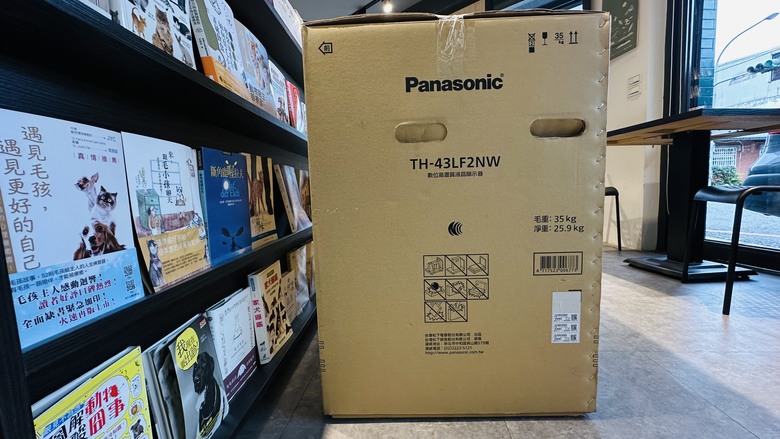
▲看著紙箱標註『毛重:35kg』、『淨重:25.9kg』。

▲拆箱後先把最重的支架底座拿出來。

▲再把43吋的螢幕裝上去,其實安裝真的很簡單,不過還是做了一段小影片來說明。(
 按這裡檢視網頁)
按這裡檢視網頁)
▲先把螢幕與支架做好固定,依照指示把四個螺絲鎖緊即可。(小祕技:鎖螺絲時可以從上下兩邊對角的螺絲先鎖,再鎖另外兩個螺絲,這樣能維持水平,螺絲也比較不會崩牙。)

▲Panasonic TH-43LF2NW 可移動電視背面右側配置有二組影音輸入(HDMI)、一組USB、一組耳機孔。

▲Panasonic TH-43LF2NW 可移動電視背面左側配置電源孔,把支架的電源線插入即可。

▲Panasonic TH-43LF2NW 可移動電視的底座下方有一個小抽屜,方便收納電源線,非常貼心的小設計。

▲把電源線全部拉出後,長度大約有280公分,如果到戶外使用,也可以外接電源延長線。

▲Panasonic TH-43LF2NW 可移動電視的底座下方有六個360度滾輪,整台電視移動起來很滑順,無論是要把電視往前、往後、往左、往右,都能很輕鬆的滑動喔!

▲Panasonic TH-43LF2NW 可移動電視有附贈一個背板。

▲Panasonic TH-43LF2NW 可移動電視的設計,整體是採用日系簡約風格,當然不能讓機身後面醜醜的,所以有附贈一個背板,可以把雜亂的電線、HDMI線遮起來,讓整台機身背後也要美美的。

▲Panasonic TH-43LF2NW 可移動電視的正面。
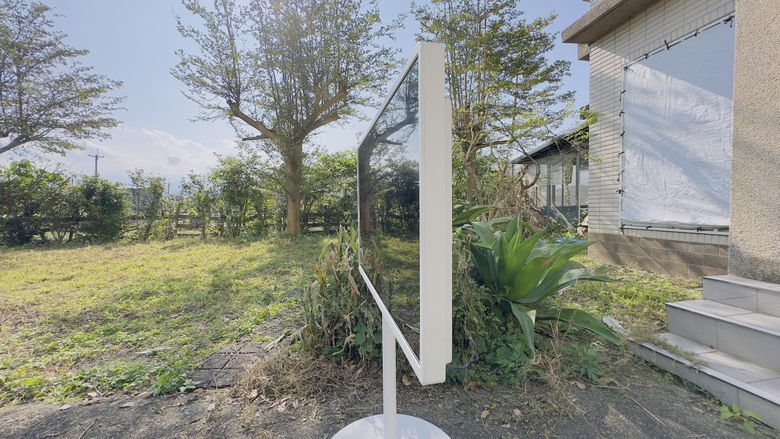

▲Panasonic TH-43LF2NW 可移動電視的側面,拿出游標卡尺測量機身最薄處約4.2公分(放上10元硬幣作為對照),機身最厚處約7公分。

▲螢幕背後左下角有一行小小的字,仔細一看原來是機身型號,真的很符合日本的低調風格。

▲螢幕機身下方右側,配置有『實體功能鍵』:電源|音量|螢幕顯示|靜音|輸入切換
如果臨時找不到遙控器,也能透過機身下方的功能鍵來做快速的設定及功能切換!

▲螢幕機身下方左側配置一組『紅外線接收器』,開關機的燈號也能從這邊顯示。

▲電視螢幕介紹完畢,接著要來介紹Panasonic TH-43LF2NW 可移動電視的另一個亮點,那就是:『4K影音無線傳輸盒』。剛拿到時,心想:『咦?這是什麼啊?電視盒嗎?』

▲這款『4K影音無線傳輸盒』藏有 Panasonic 先進的黑科技,就是透過「4K HEVC編碼器」壓縮技術及演算法,就算是使用無線傳輸,也能在顯示影像時減少雜訊,呈現清晰真實的高畫質影像。


▲『4K影音無線傳輸盒』的左右兩側。

▲『4K影音無線傳輸盒』機身上方有三組按鍵:
1|電源鍵
關閉(待機)/開啟電源。
請僅於使用USB 記憶體更新軟體時開啟電源。
通常無須使用電源鍵。
2|DISP 鍵
於影音傳輪盒的電源「關閉」時,按下此鍵「開啟」、「關閉」顯示窗的時間顯示。
3| LINK 鍵
通常無須操作,請只在無法與顯示器無線連接時,依照顯示器畫面的指示操作

▲『4K影音無線傳輸盒』機身後方配置有:
- 三組HDMI 影像/音訊輸入端子
- 一組網路LAN 端子
- 修理專用(HDMI)端子
- 一組電源AC 輸入
- 一組軟體更新專用的USB


▲『4K影音無線傳輸盒』採用無線電波技術,將來自影音傳輸盒的影像傳送到螢幕。意思就是說,如果您家裡有PS5、Switch、APPLE TV等設備,這些設備及線材都擠在電視旁,視覺上顯得非常雜亂。
所以,透過『4K影音無線傳輸盒』將這些影音娛樂設備放在不明顯的角落處,沒有那些惱人的線材,電視周圍就顯得清爽整潔喔!
而且,透過無線傳輸技術,可以把電視輕鬆移動到家裡的任何角落,像是客廳、房間、廚房都可以使用喔!
但是,因為電波傳送有距離限制,大約是35m的距離,如果有阻擋物(如牆壁、天花板)也會干擾收訊,使用上還是要特別注意。



▲Panasonic TH-43LF2NW的遙控器,有許多功能按鍵,可能長輩使用上會比較覺得困擾,不過,廠商有將常用的影音串流平台(Netflix、Prime Video、Youtube、Disney+)設置成快速鍵,只要多操作幾次就會比較熟練了。
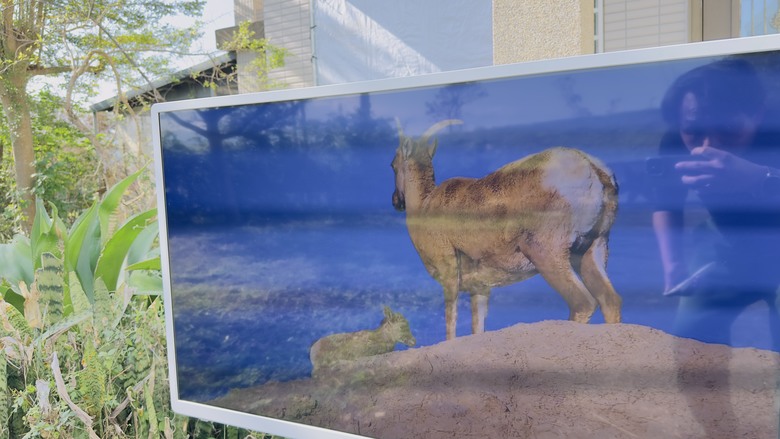
▲前幾天日光正好,突然冒出一個想法,如果把Panasonic TH-43LF2NW推到外面庭院,這樣電視畫面還能看得清楚嗎?
43LF2NW 的螢幕是採用高動態範圍明亮面板 ,LED 背光也能提供一致的亮度,並透過控制提高對比度,讓電視能呈現最出色的畫面。

【設定篇】
原本以為電視螢幕與『4K影音無線傳輸盒』配對,還要接上無線網路,設定上應該會很麻煩,沒想到,整個設定過程超簡單,而且不到八分鐘就完成設定了!
接下來,就要進入手把手的設定教學,不用擔心,只要按照這個流程,就能完成所有的設定喔!
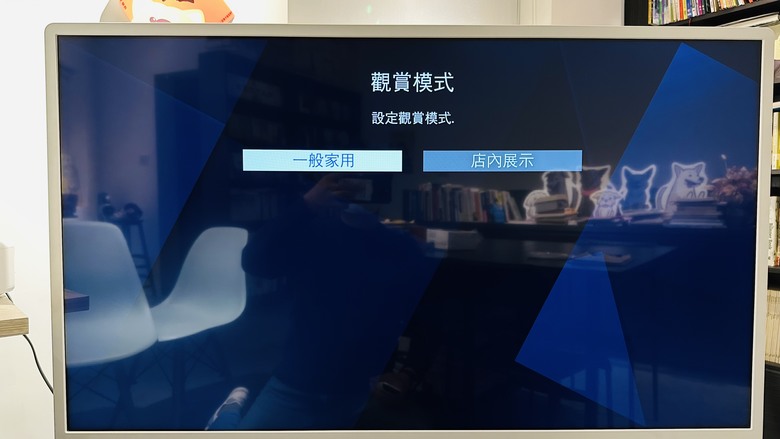
▲把電視插上電源,打開螢幕後,就會出現設定畫面,我們先選『一般家用』,因為『店內展示』就是可以把畫面輪播,電視就變成『多媒體廣告機』。
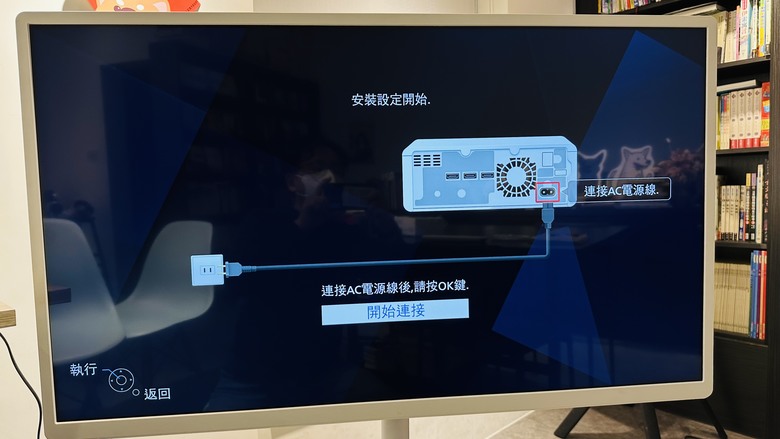
▲安裝畫面提示把『4K影音無線傳輸盒』接上電源,沒問題後就按下遙控器的『OK』

▲顯示器正在與影音傳輸盒連接。
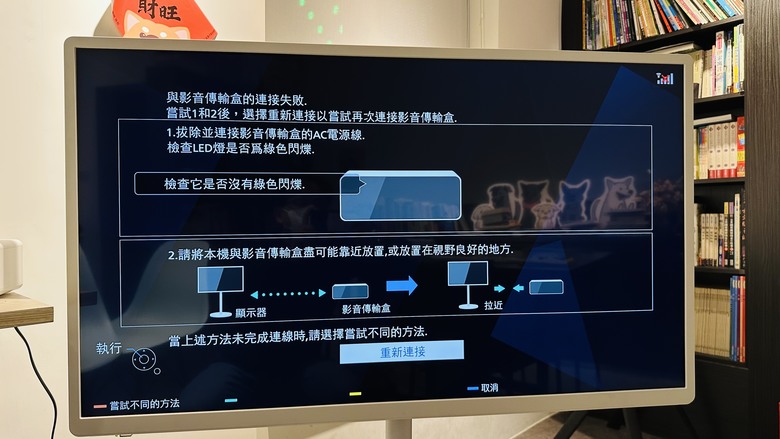
▲如果過程中有問題,安裝程序會提示如何排除障礙。這裡出現錯誤訊息,原來是傳輸盒的LED燈沒有出現綠色閃爍。

▲傳輸盒的綠色燈號出現了!開始與顯示器完成連接程序。
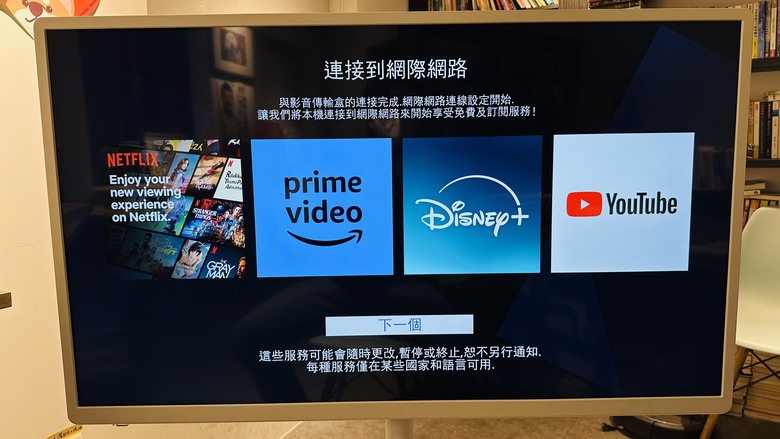
▲已經完成與影音傳輸盒的連接,接著是要設定網路了!
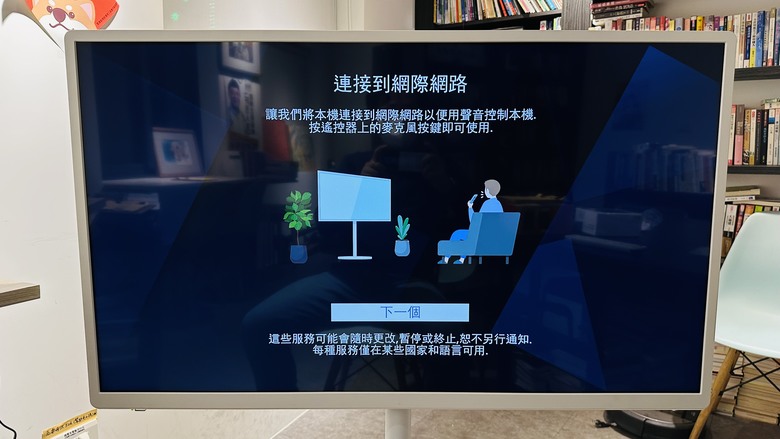
▲這邊直接選擇『下一個』
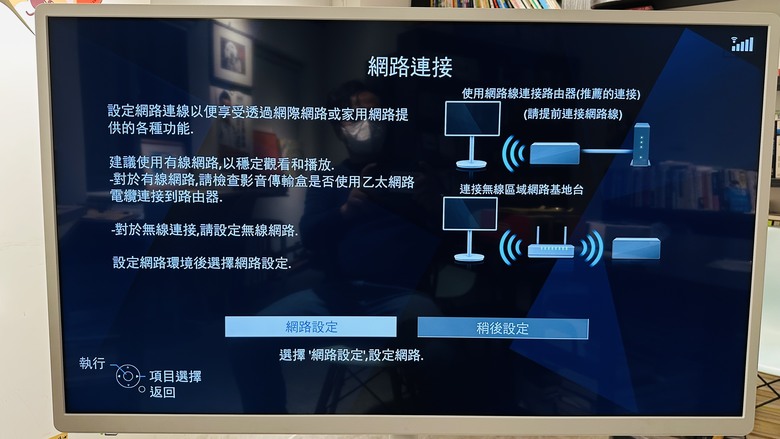
▲網路連接有兩種方式:
第一種|使用網路線連接路由器與影音傳輸盒連接(最穩定)
第二種|以無線連接與影音傳輸盒連接

▲這邊要以您的現場使用環境來做設定,無論是用有線或無線來連接影音傳輸盒,設定上也是很簡單。
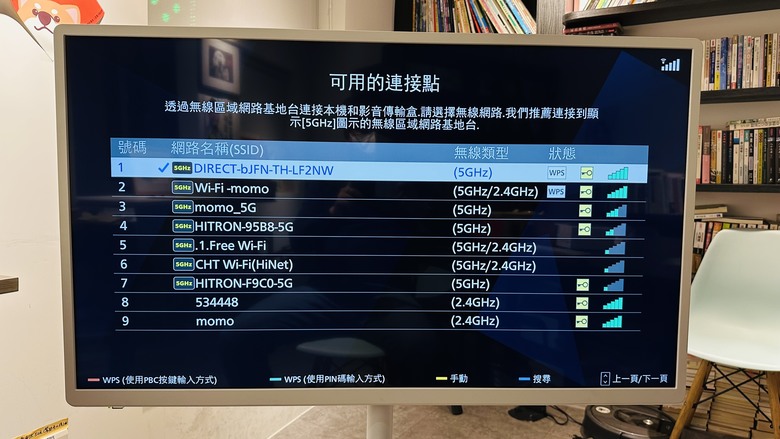
▲我先選無線網路連接影音傳輸盒,所以就先選定書店的WIFI網路。
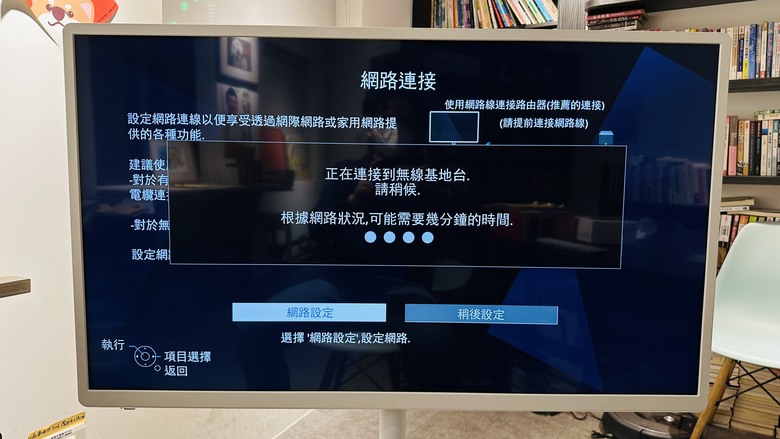
▲設定好WIFI密碼後,影音傳輸盒開始連接到無線基地台。
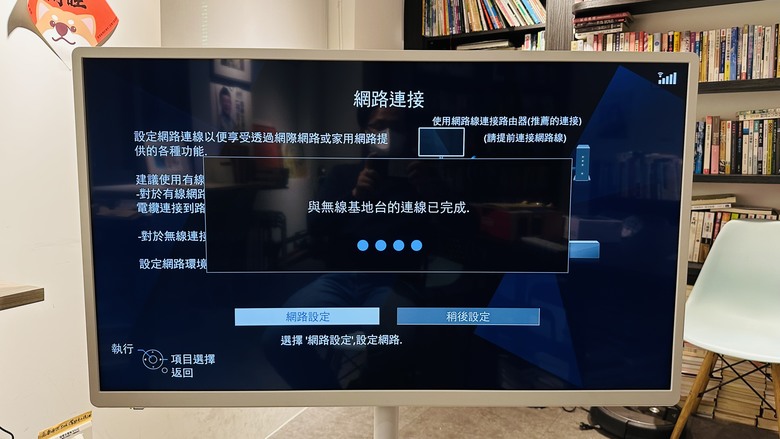
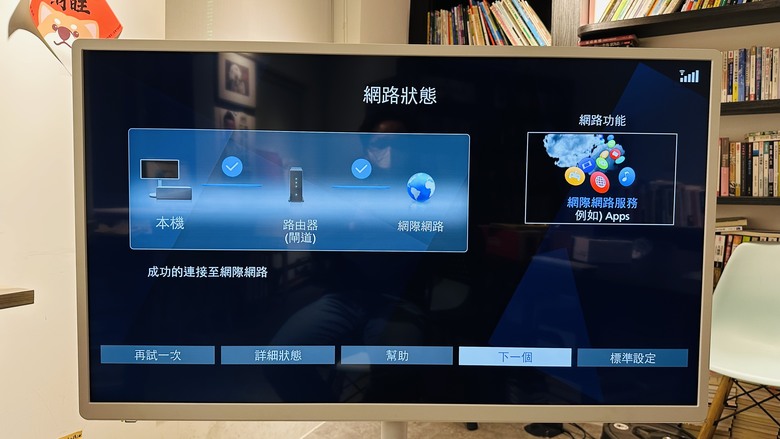
▲登~登~網路連接完成了!從開機到設定網路完成,大約才五分多鐘而已。
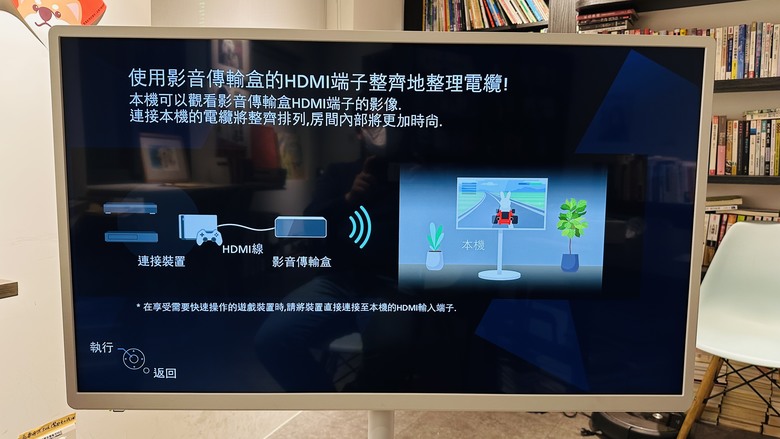
▲安裝程序跟您說,使用『4K影音無線傳輸盒』能整齊整理線材,讓房間更整齊,並且增添時尚感。
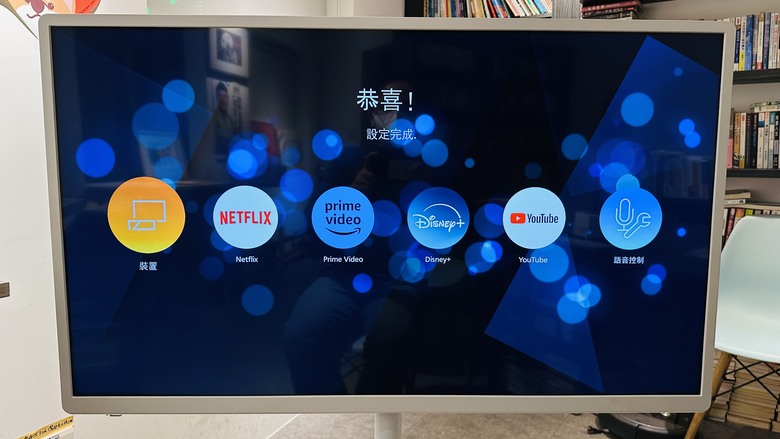
▲恭喜!設定完成。這邊已經有預裝常用的影音串流平台(Netflix、Prime Video、Youtube、Disney+)

▲系統已經預裝常用的影音串流平台(Netflix、Prime Video、Youtube、Disney+),目錄可以透過設定選項來做調整,打造個人的常用首頁目錄。
【設定篇|系統介面】
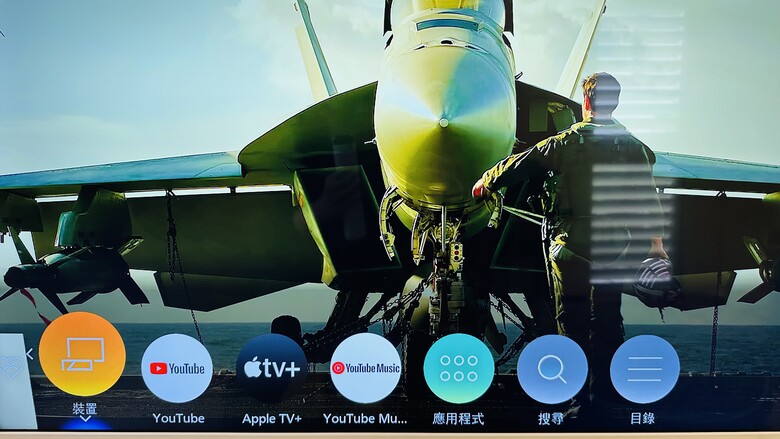
▲進入『首頁』會出現選單,可以自己設置常用的APP
系統介面|my Scenery
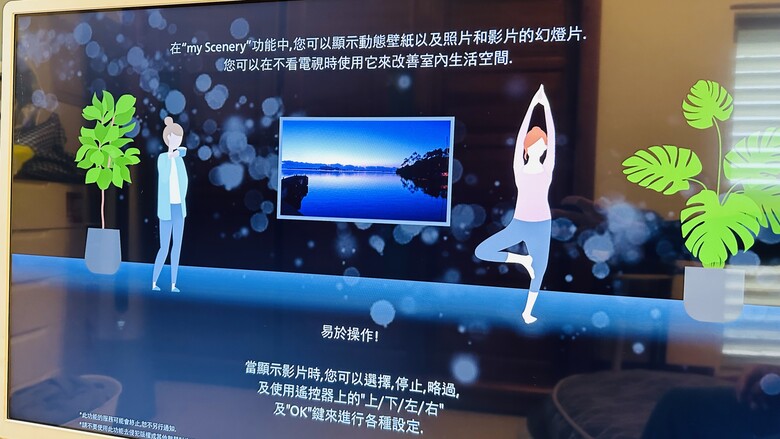
▲選單列最左邊的功能『my Scenery』,可以顯是動態壁紙、照片及影片,會以幻燈片搭配音樂的方式輪播,電視也能為整體空間帶來舒適的氛圍感。
- 海浪

- 海浪

- 海浪
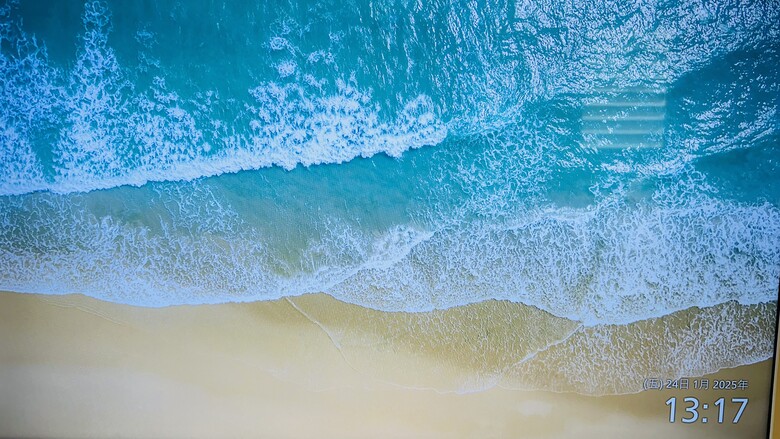
▲選單列『my Scenery』,選擇『海浪』動態壁紙,搭配海浪聲的背景音樂,讓人感到放鬆。
- 『池塘』動態背景

- 背景1

- 背景2
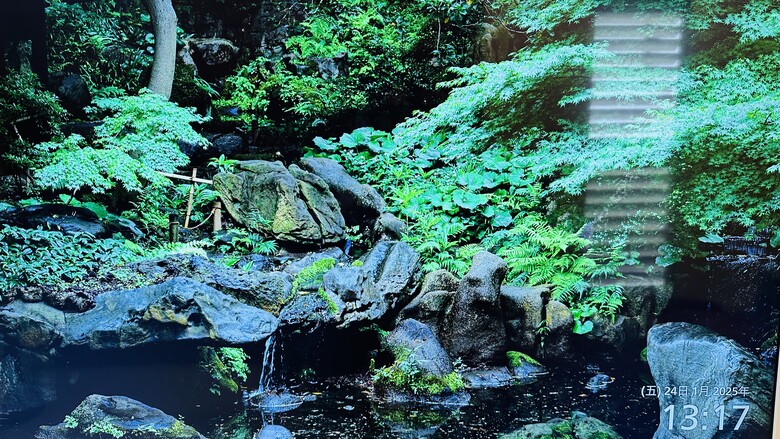
- 背景3
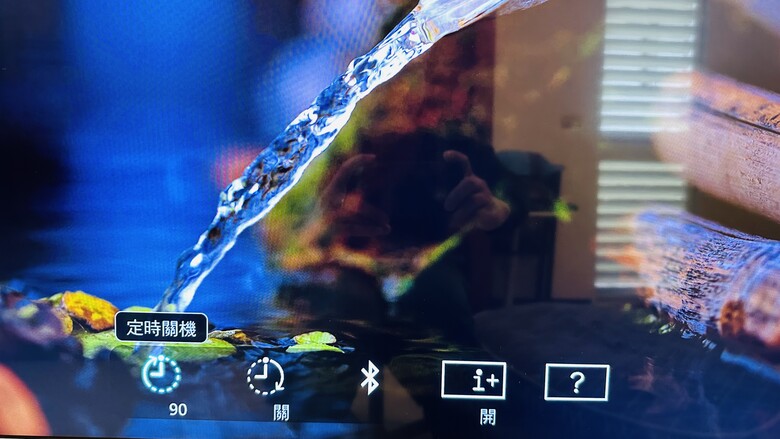
▲選單列『my Scenery』,選擇『池塘』動態壁紙,搭配潺潺流水聲的背景音樂,彷彿身處大自然。(這裡也可以設定播放時長,時間到了就會自動關機)
- 『雨聲』動態背景
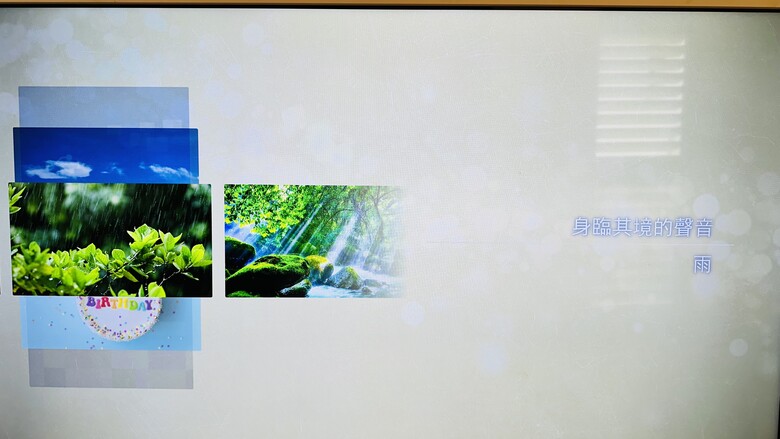
- 背景1

- 背景2

▲選單列『my Scenery』,選擇『雨』動態壁紙,聆聽著下雨聲的背景音樂,能有解壓放鬆的功效。
- 『溪流』動態背景
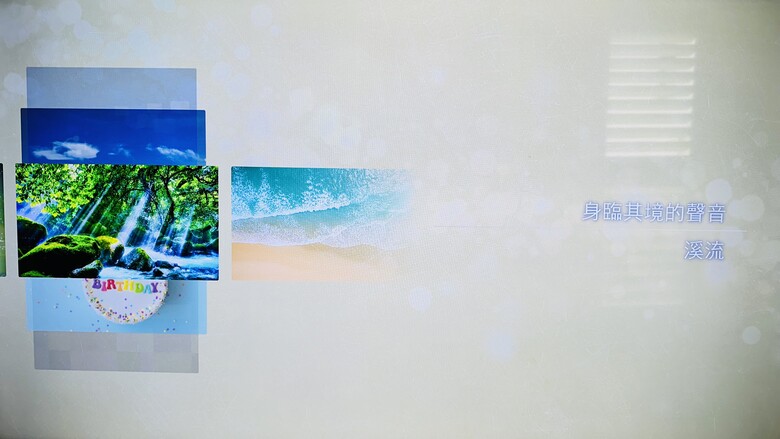
- 背景1

- 背景2

▲選單列『my Scenery』,選擇『溪流』動態壁紙,搭配潺潺流水聲的背景音樂,彷彿身處大自然。
- 『天空』動態背景
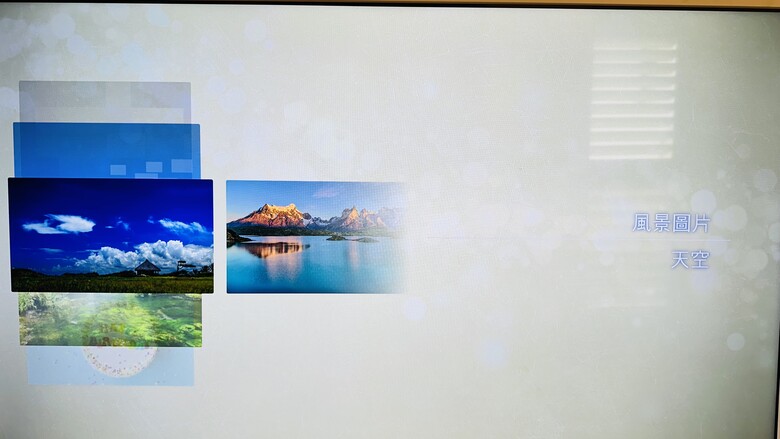
- 背景1

- 『山』動態背景
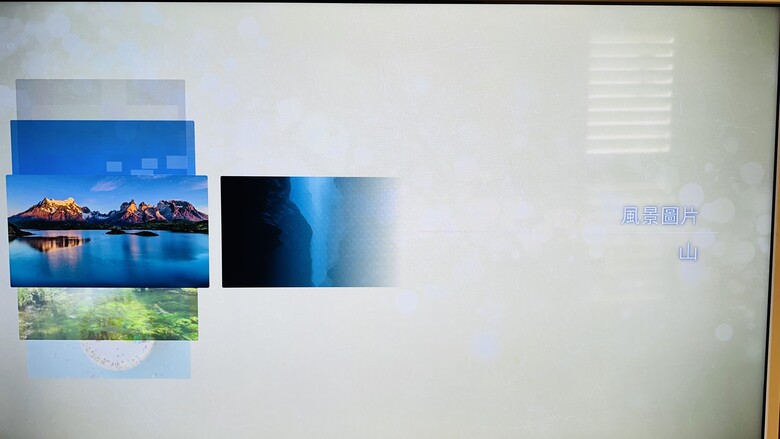
- 背景1

▲選單列『my Scenery』,選擇『天空』及『山』動態壁紙,會有風聲及山林樹葉的背景音樂,讓人彷彿身處大自然。
- 『專心』動態背景
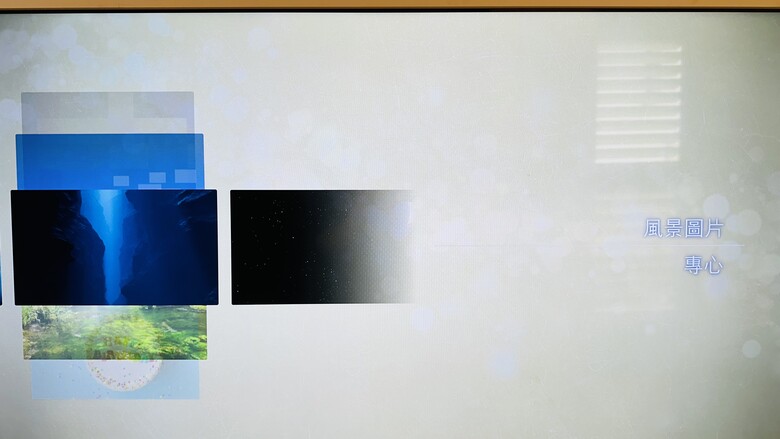
- 專心|背景

- 『城市夜景』動態背景
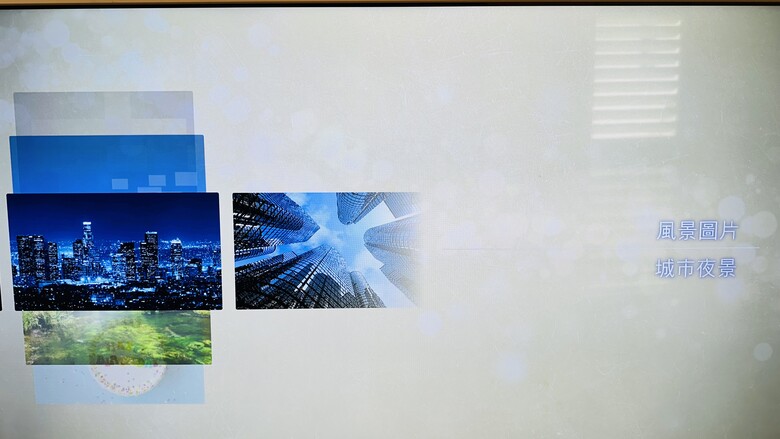
- 城市夜景|背景

- 『城市白晝』動態背景
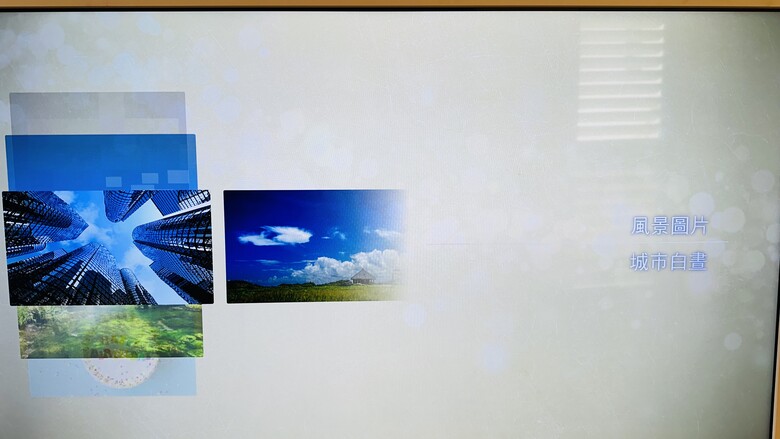
- 城市白晝|背景
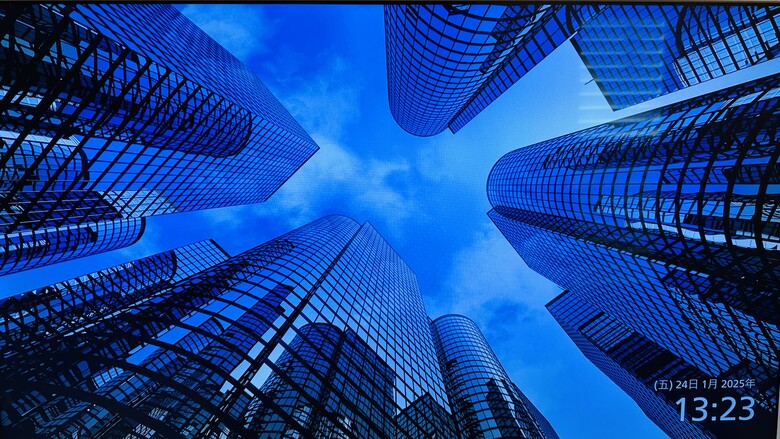
▲選單列『my Scenery』,選擇『專心』、『城市夜景』、『城市白晝』動態壁紙。
- 『派對』動態背景
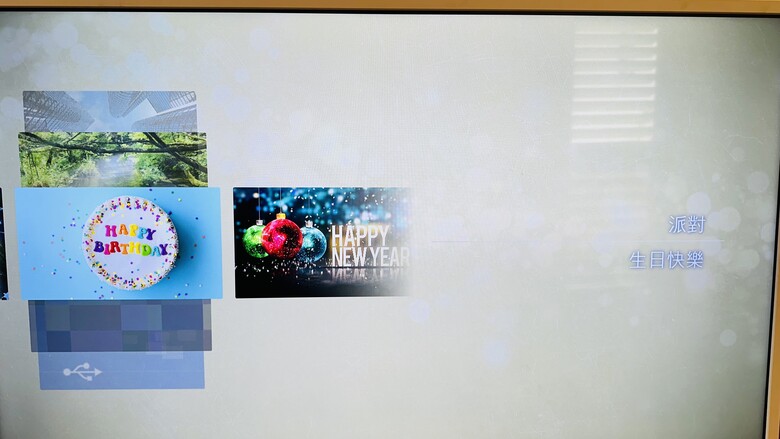
- 生日快樂
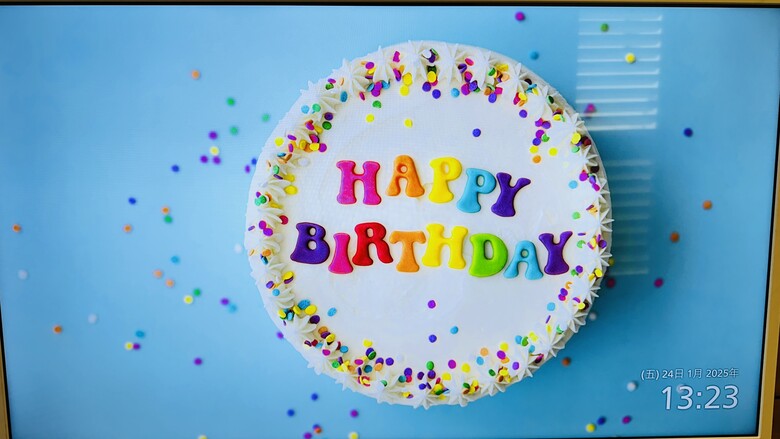
- 新年
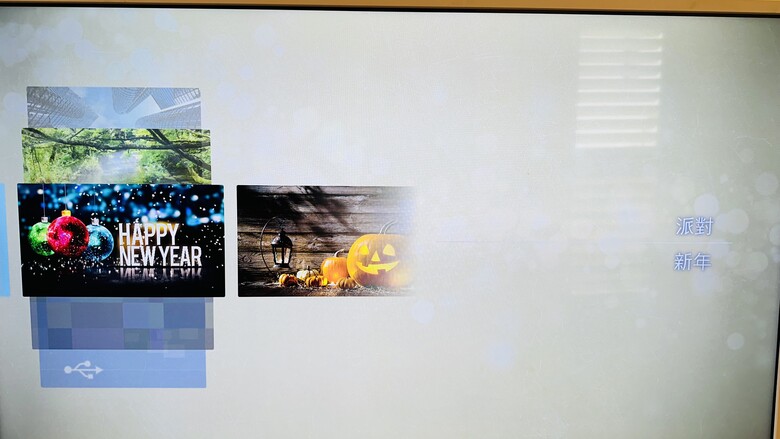
- 新年

- 萬聖節

- 耶誕節

▲選單列『my Scenery』,選擇『派對』動態壁紙,裡面就會有生日快樂|新年|萬聖節|耶誕節的主題背景,搭配上相對應的音樂,頓時就有節慶的氛圍感。
- 『USB照片/影片』動態背景
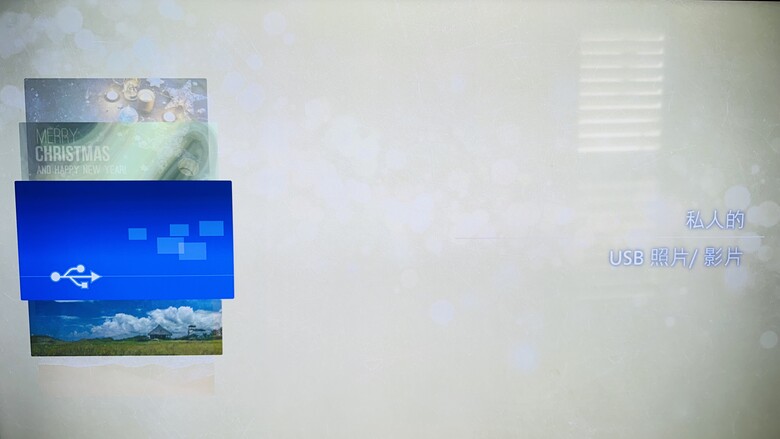
- 插入隨身碟

- 讀取隨身碟的照片及影片
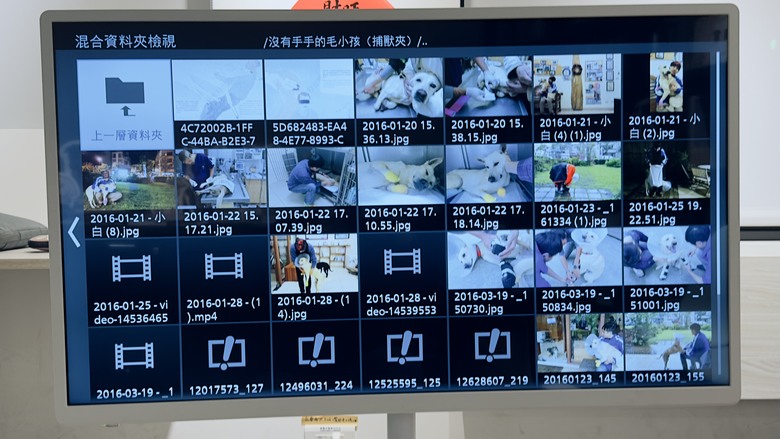
- 播放照片

- 播放照片
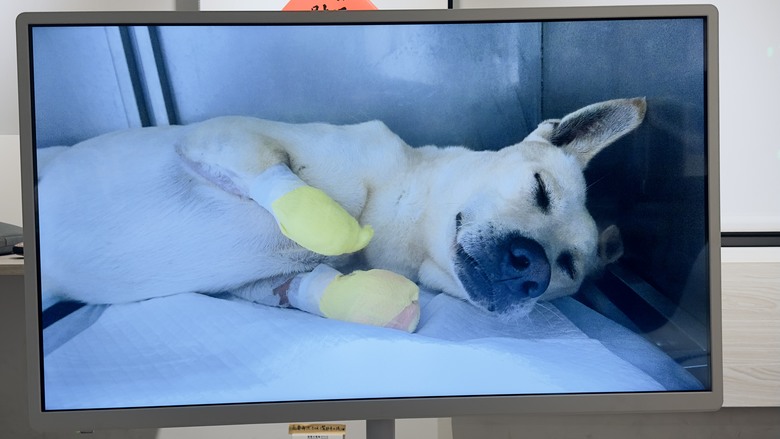
- 播放照片
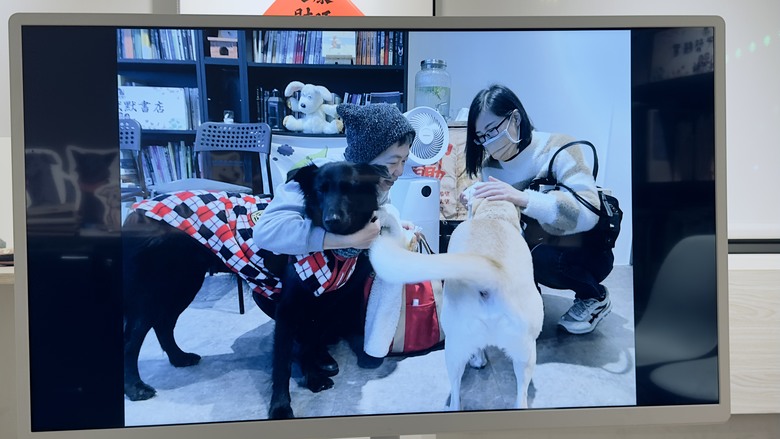
▲選單列『my Scenery』,選擇『USB照片/影片』動態壁紙,就會讀取USB隨身碟的照片及影片,會依照檔案順序開始輪播,並且搭上輕音樂,讓電視變成一台多媒體廣告機。
系統介面|裝置
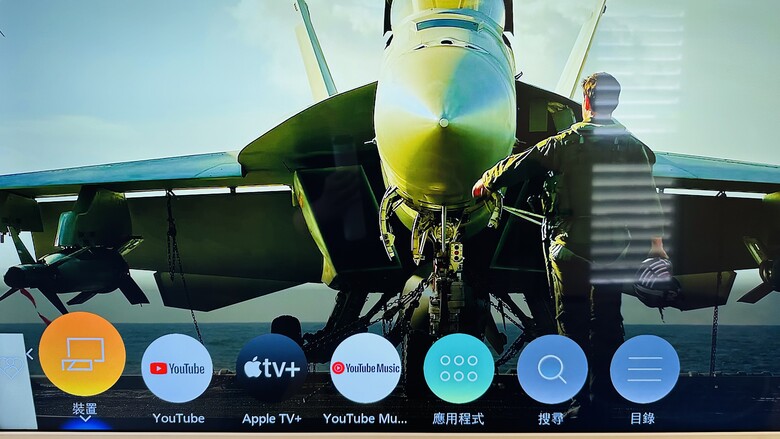
▲選單列點選『裝置』
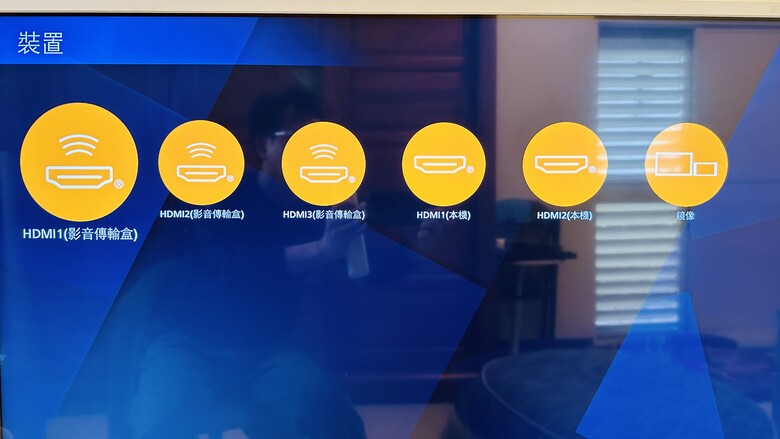
▲選單列點選『裝置』,會出現可外接介面的連接設備,共有五組HDMI(影音傳輸盒三組、本機二組),也可以用鏡像無線投影至電視螢幕,不過,這個技術僅限在安卓系統及Windows系統,蘋果系統則是無法支援!
備註:自己有使用Apple TV電視盒,所以只要把Apple TV接在電視,也可以完成無線投放畫面。
系統介面|應用程式
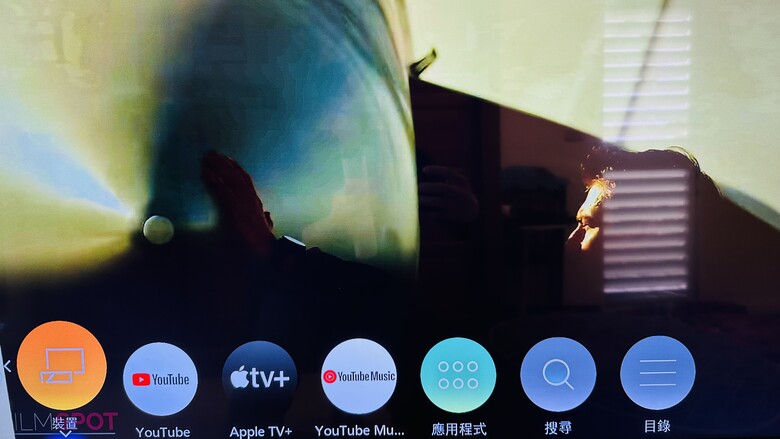
▲選單列點選『應用程式』,看看有什麼軟體。
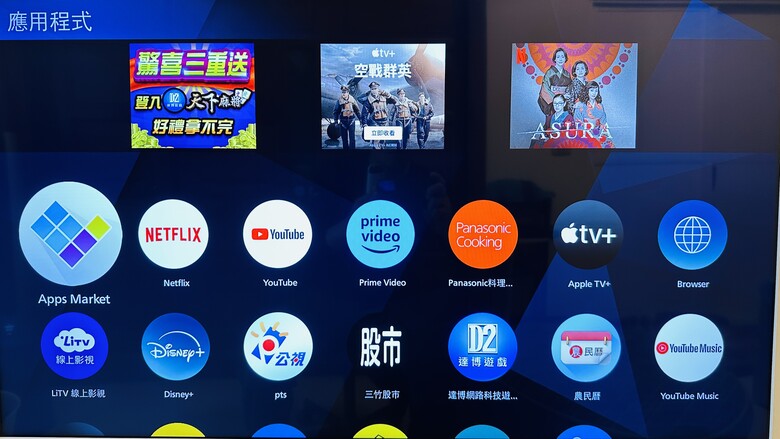
▲進入『應用程式』後,目前流行的影音串流平台軟體都有安裝,可是感覺還是有點少,這樣想找看看『應用程式商店』,這個介面怎麼跟Google TV系統有些不同?
系統介面|應用程式|『Apps Market』
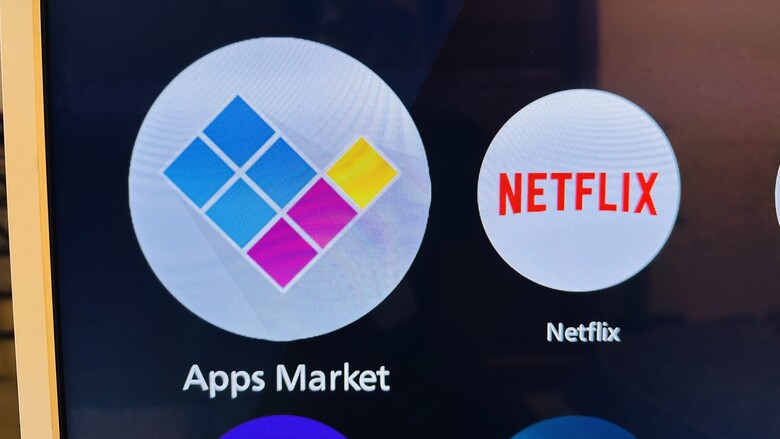
▲進入『Apps Market』看一下
- 精選
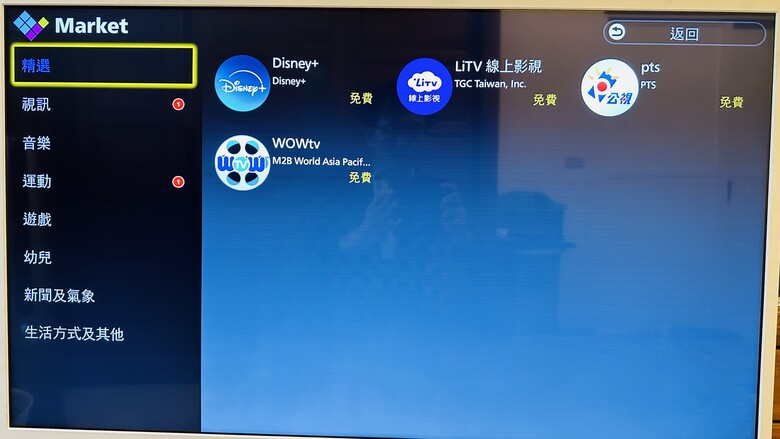
- 視訊
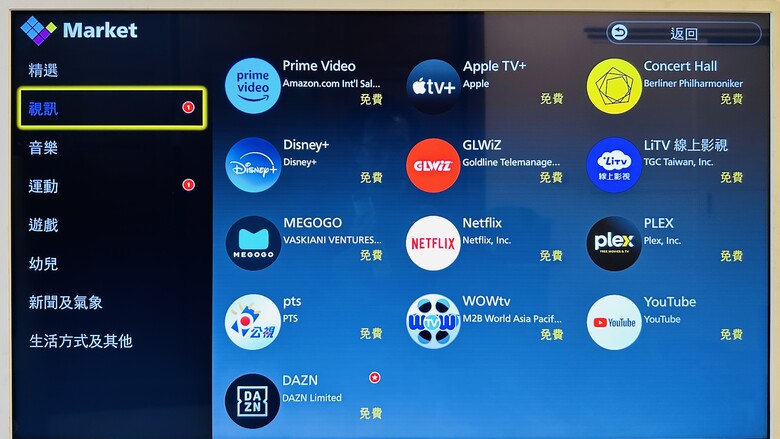
- 音樂
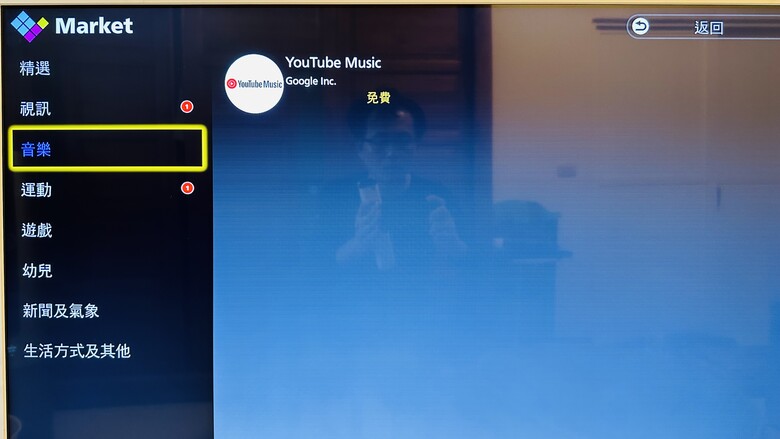
- 運動
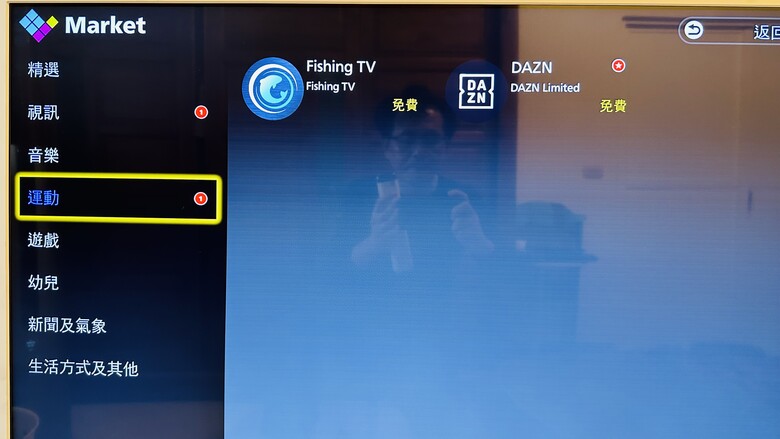
- 遊戲
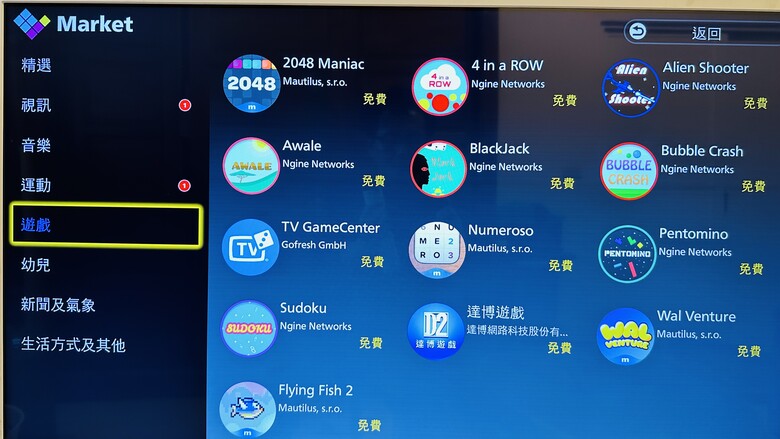
- 幼兒
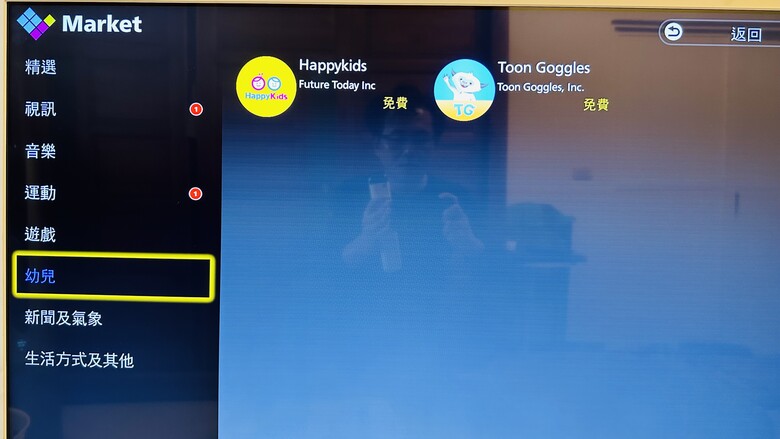
- 新聞及氣象
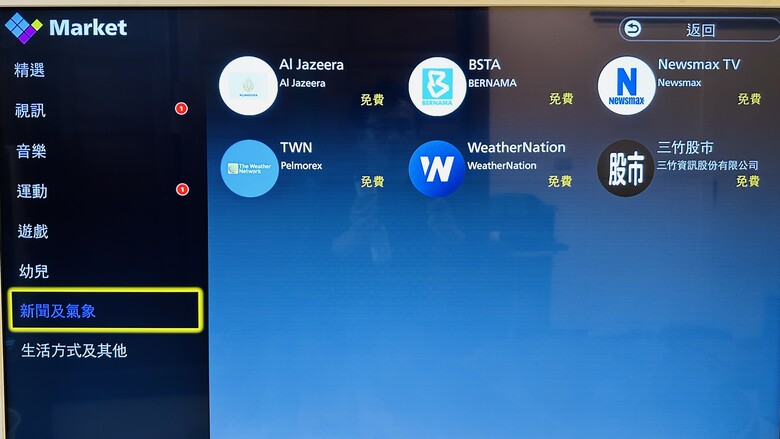
- 生活方式及其他
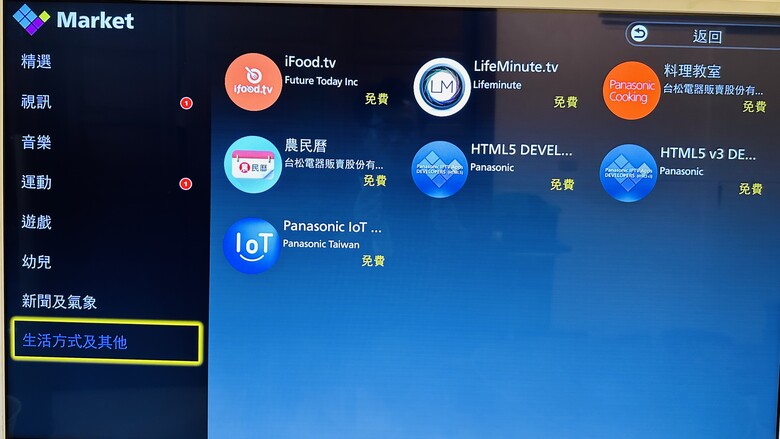
▲進入『應用程式』後,目前流行的影音串流平台軟體都有安裝,可是感覺還是有點少,這樣想找看看『應用程式商店』,這個介面怎麼跟Google TV系統有些不同?
原來這是Panasonic的內建系統『我的首頁8.0』,所以不能從Google下載APP,不過,對於我來說已經夠用,再來,自己有使用Apple TV電視盒,所以使用起來不會感到不方便。
系統介面|目錄設定

▲拿起電視遙控器,按下『目錄』,可以進行電視的影像、聲音、網路等功能的設定。
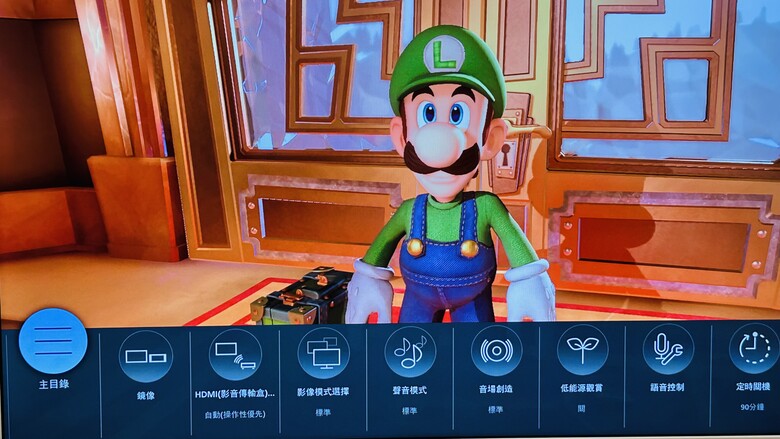
▲拿起電視遙控器,按下『目錄』,電視螢幕會出現選單,請點選『主目錄』。
系統介面|目錄設定|影像設定
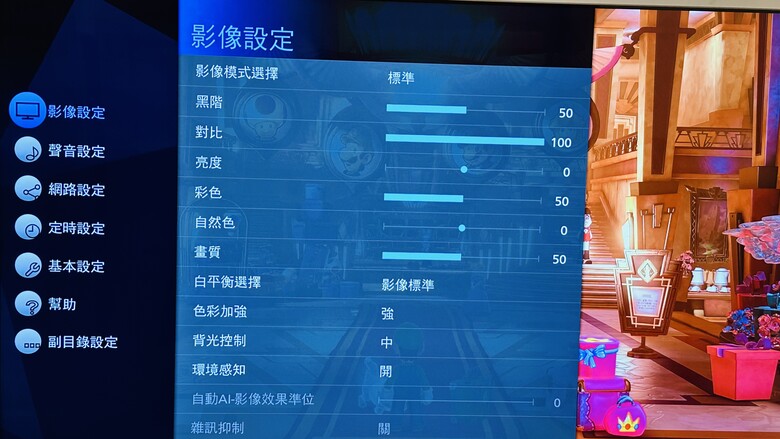
▲選項1|影像模式選擇:
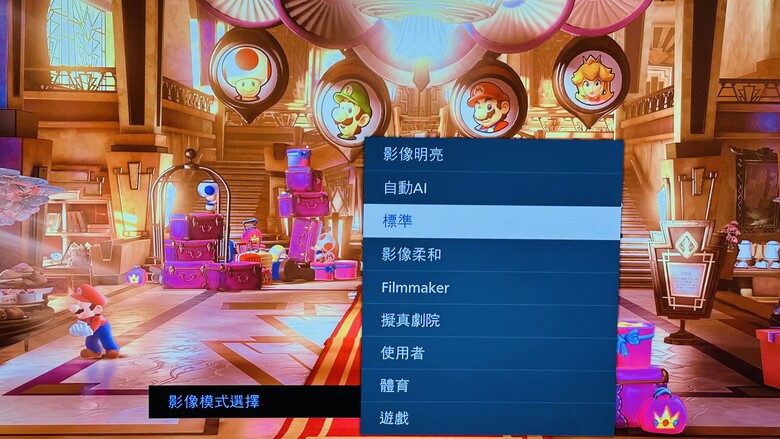
▲可以依照使用需求,調整多種影像模式,也會呈現出不同的亮度及色彩。
自動AI/影像明亮/標準/影像柔和/Filmmaker/擬真劇院/使用者/體育/遊戲/杜比視界 (生動/明亮/柔和)
- 杜比視界/生動
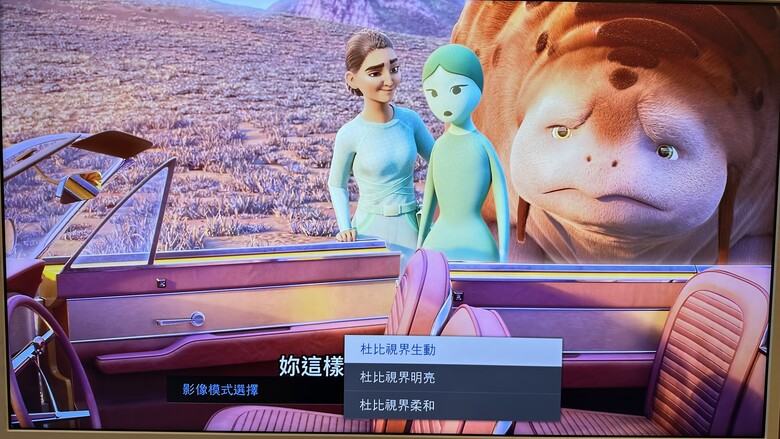
- 杜比視界/柔和
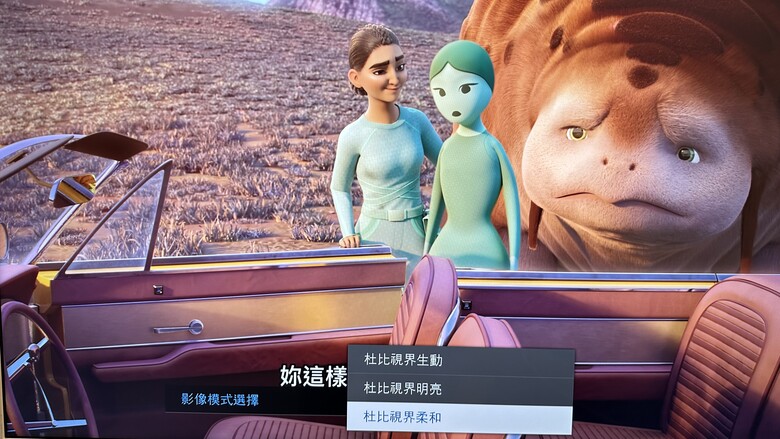
- 杜比視界/明亮
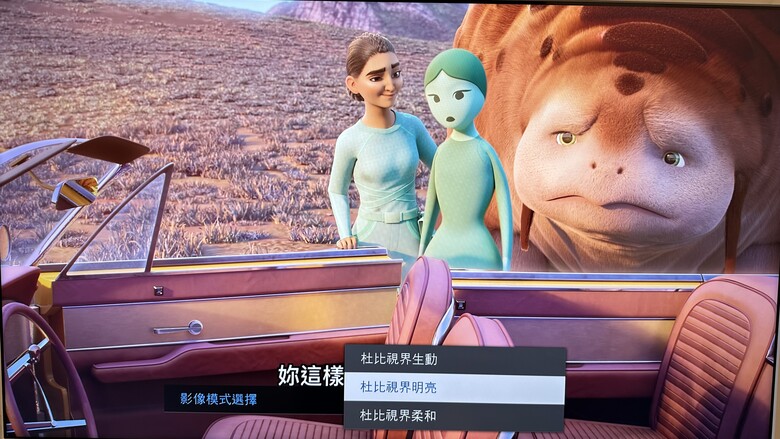
▲可以依照使用需求,調整多種影像模式,因為篇幅有限,就以『杜比視界 (生動/明亮/柔和)』來做畫面的差異比較。
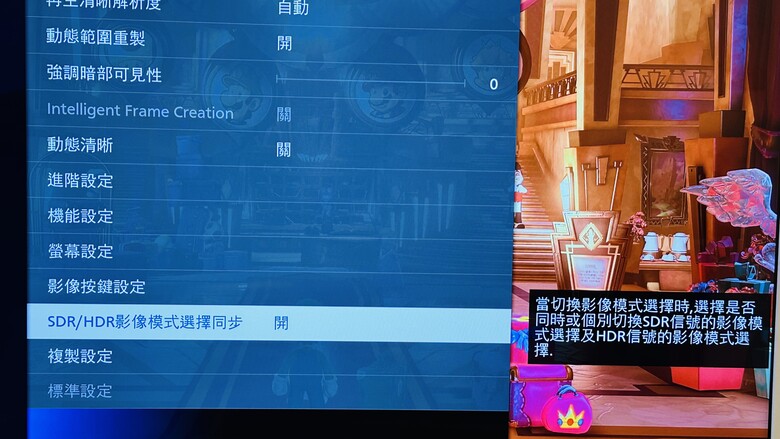
▲建議把SDR/HDR影像模式開啟。
HDR是High Dynamic Range的簡寫,意為“高動態範圍”。HDR 代表高動態範圍,是一種可在非常明亮和黑暗的場景中,呈現內容細節的技術。即使對比度範圍變廣,支援 HDR 亦能帶來更自然逼真的影像輸出。
SDR全稱是 Standard Dynamic Range,意為標準動態範圍。這是您在非4K高清電視或影院能看到的視訊標準。雖然一些高端SDR電視可輸出極高的畫面品質,但這仍無法匹敵HDR所提供的高對比度。
系統介面|目錄設定|音效設定
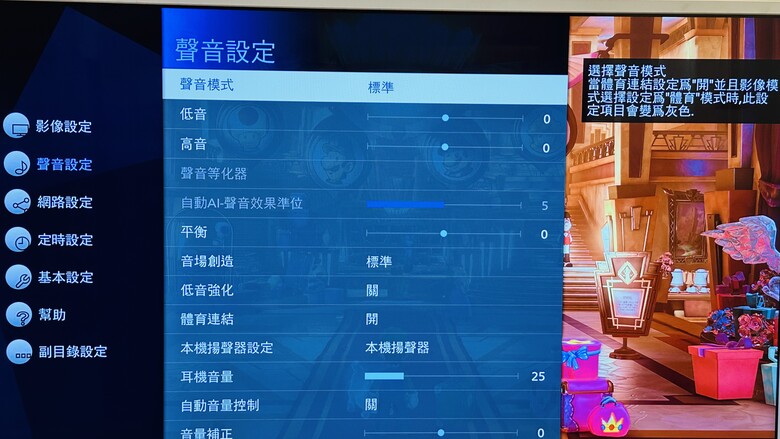
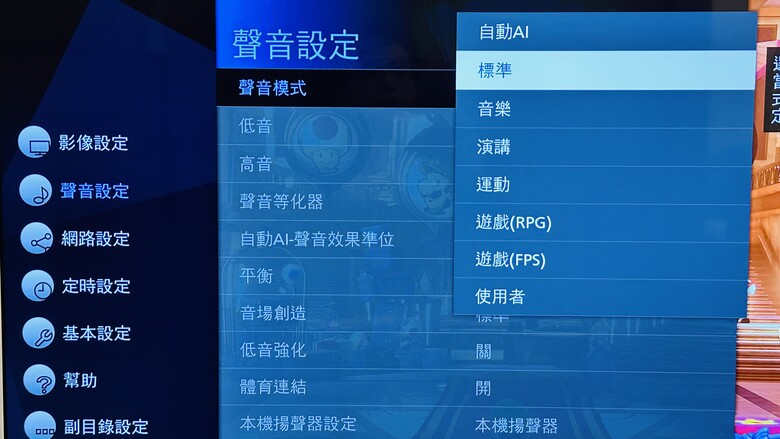
▲可依照需求,調整多種聲音模式,也會呈現出不同聲音效果。
自動AI/標準/音樂/演講/運動/遊戲(FPS)/遊戲(RPG)/使用者
系統介面|目錄設定|網路、定時、基本、幫助、副目錄設定
- 網路設定
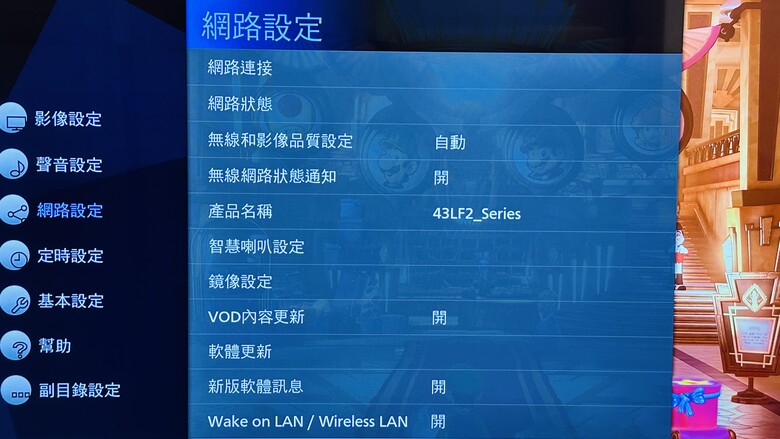
- 定時
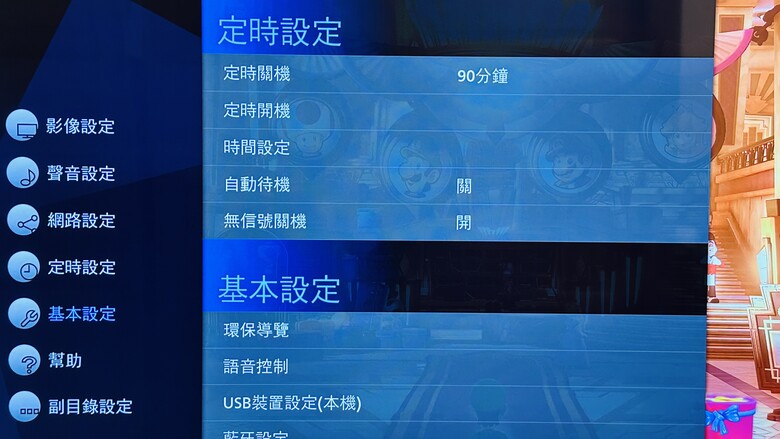
- 基本
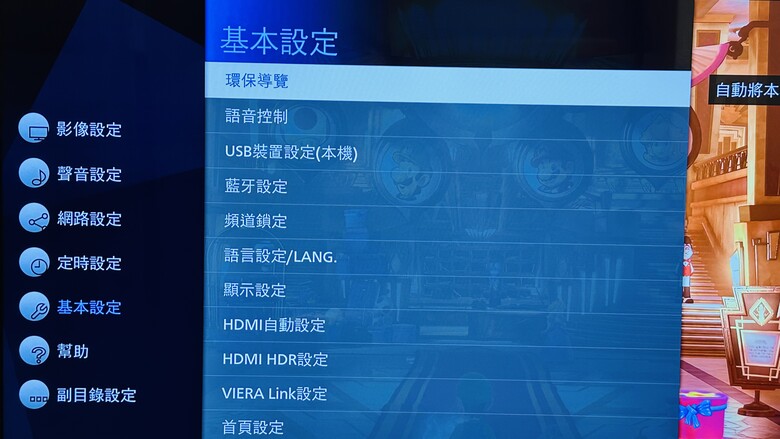
- 其他
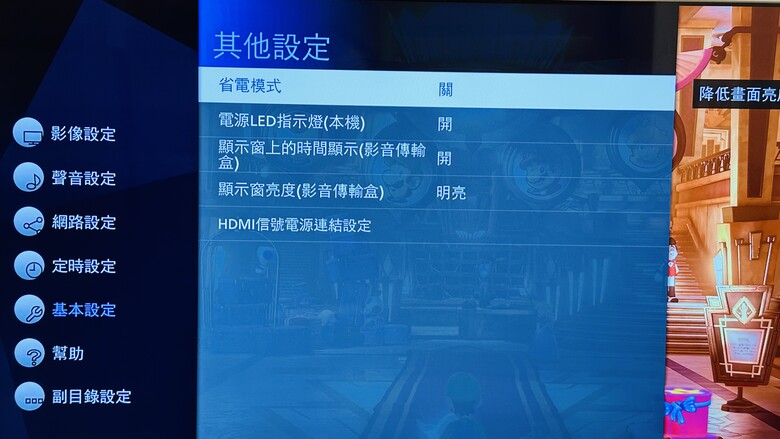
- 幫助及副目錄
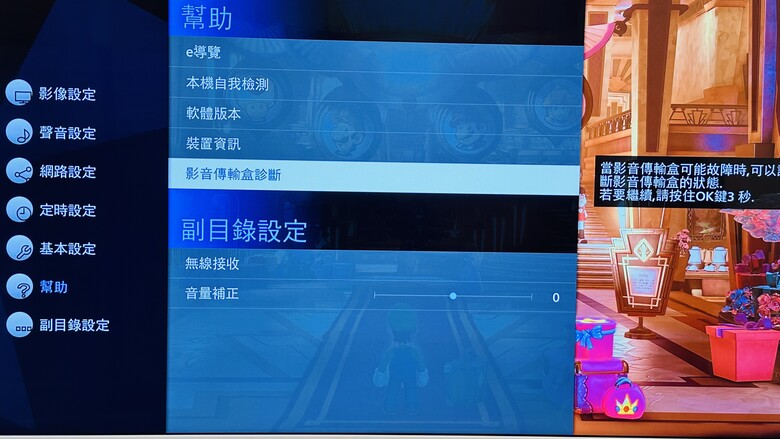
▲這次的試用體驗,大多數都依照原廠設定,除非網路或影音傳輸盒有問題,才會進入『幫助』選單進行調整。

【使用篇|影音體驗】

▲剛剛前面有說到,去年地震時,家裡的電視掉落摔破了,之後為了省錢,太太就說不買電視,她就用小平板來追劇。

▲因為平板的畫面尺寸比較小,她常常就是瞇著眼睛看螢幕。

▲這次試用Panasonic 43吋可移動電視,終於可以不用再用小平板來追劇,體驗感大大升級,把電視跟平板放在一起對比,就知道有多大的差距!
影音體驗|Youtube
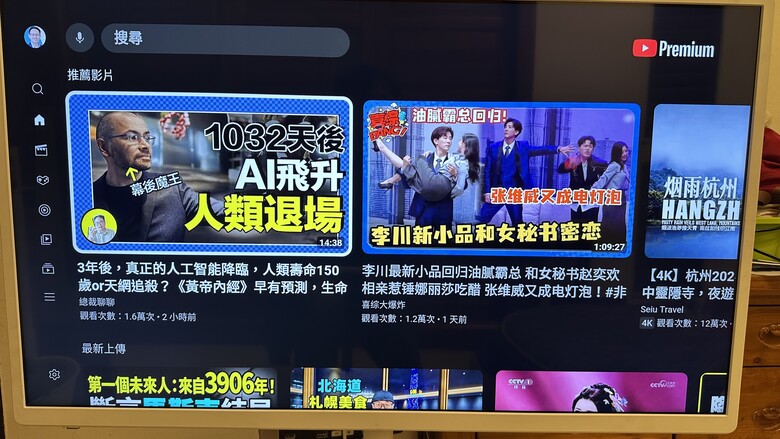
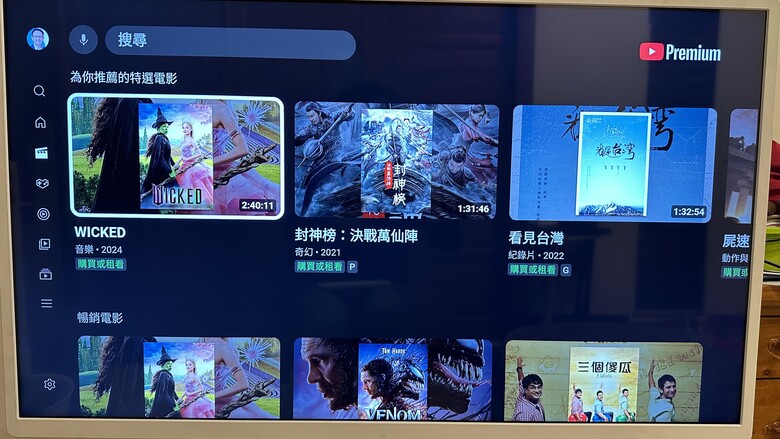
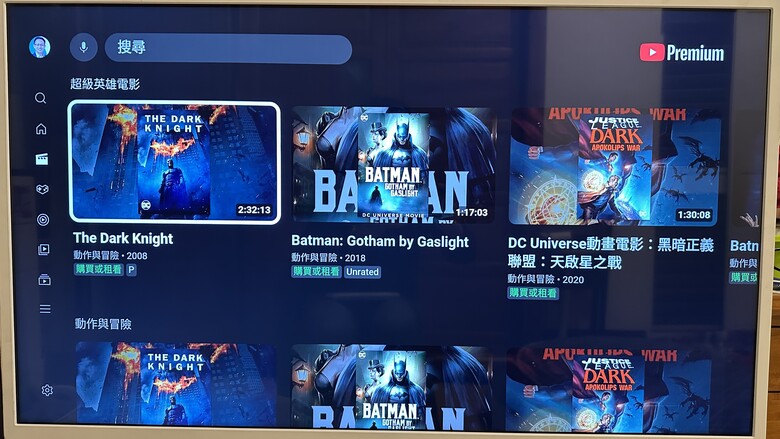
▲因為有加入Youtube Premiun,這次使用Panasonic 43吋可移動電視看Youtube的影片,感覺整個影片畫面質感完全不同,沒圖沒真相,下面直接翻拍螢幕畫面給大家看一下。



▲使用Panasonic 43吋可移動電視看Youtube的4K影片,影片畫質色彩鮮明,畫面亮麗,每個畫面如同風景明信片般的優美。
影音體驗|Apple TV
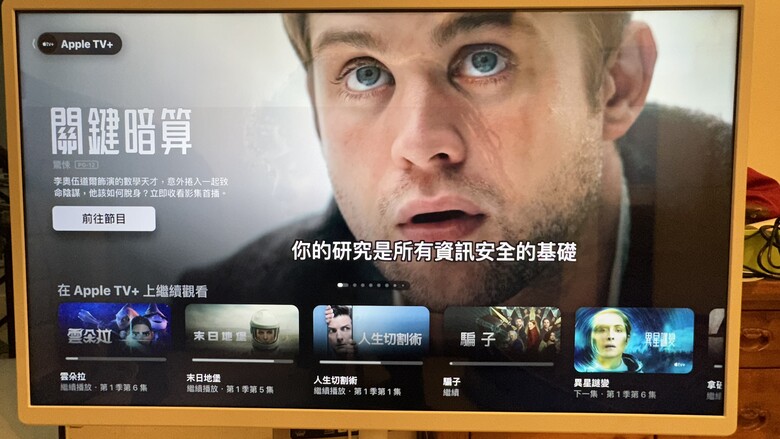
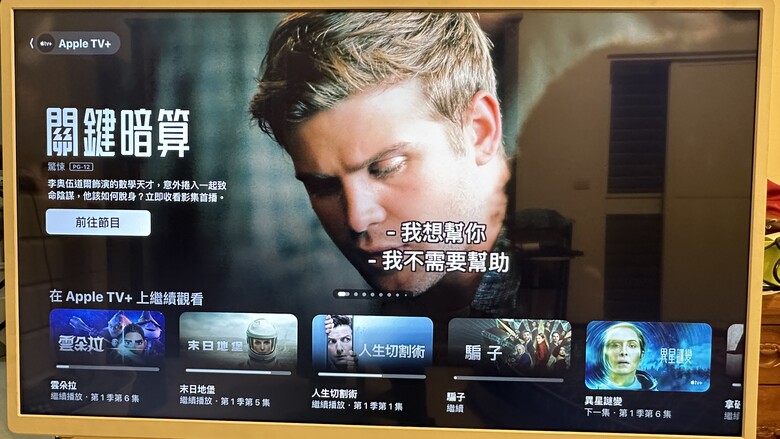
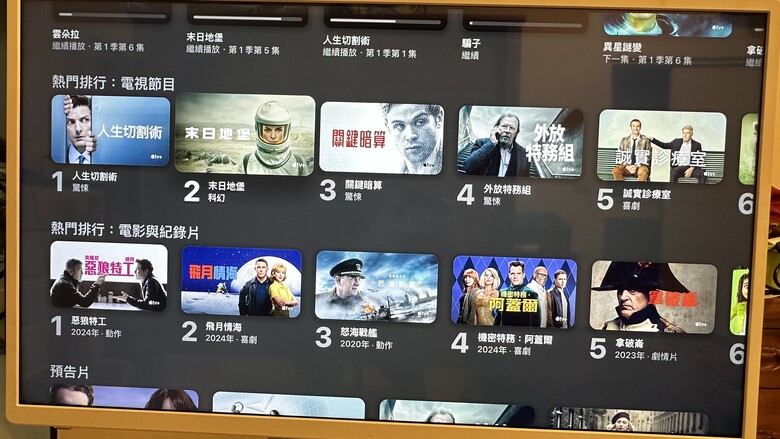
▲我跟太太都使用蘋果電腦、手機及平板,所以,也有訂閱Apple TV,最近常追的美劇有:人生切割術、末日地堡及人生複本 ,這三部真的大推,過年假期可以找來看一下。只是以前都用電腦或平板來追劇,有時看電影的話,才把APPLE TV接上投影機,但是都沒有觀看4K畫質的感受。
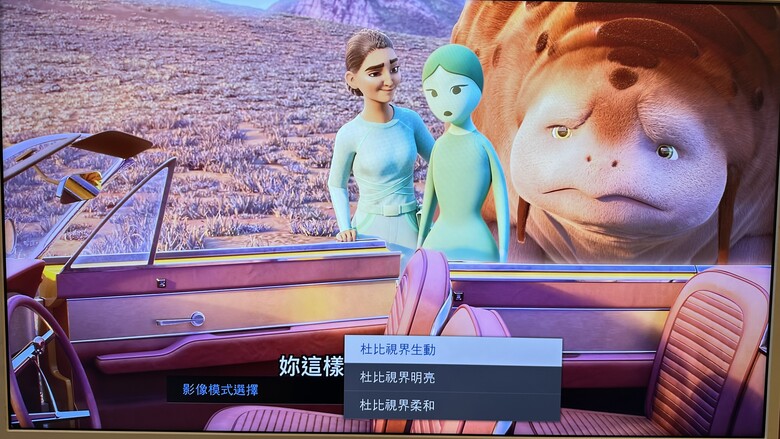


▲這是APPLE TV的網路影集《雲朵拉》。這部作品改編自同名的小說三部曲,講述在人類滅亡後的世界,一名叫做伊娃的少女居住在一處地下避難所裡,當一名可怕的入侵者襲擊他後,伊娃被迫離開她的家。憑藉自己的生存技能和一張標記為「WONDLA」的神秘紙條,他開始在陌生的世界中尋找其他人類的故事。(大推,很好看)
使用Panasonic 43吋可移動電視看APPLE TV,觀影感受大幅提升,無論是影像或音效,都有不同的體驗,這時才知道這就是4K影音的魅力!
- TOP GUN

- TOP GUN

- TOP GUN
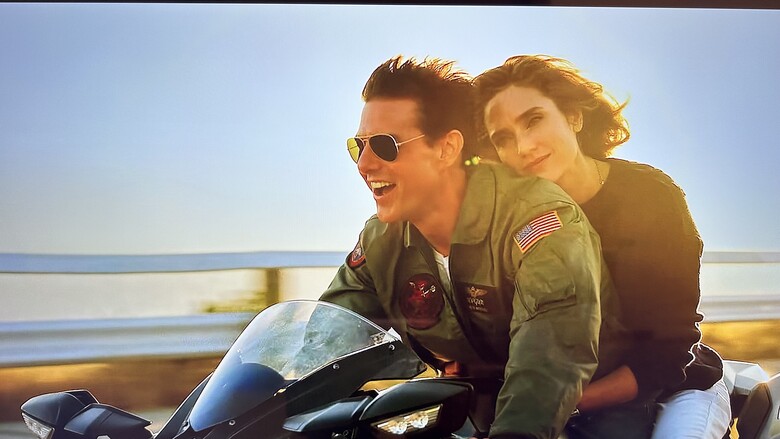
- TOP GUN
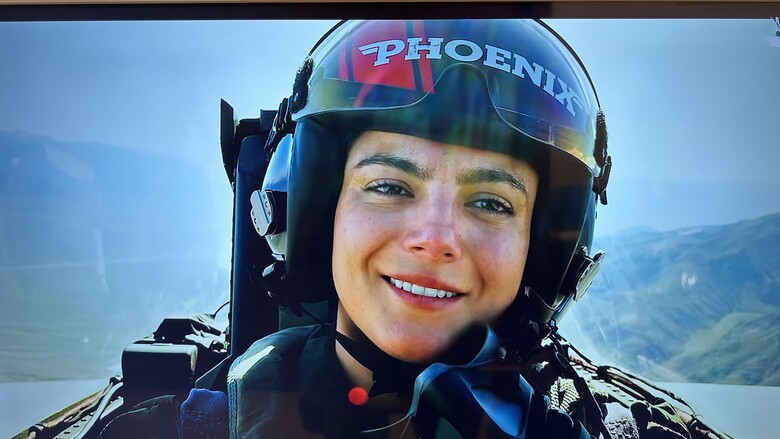
- TOP GUN

▲自己很喜歡電影『捍衛戰士』,看著湯姆克魯斯駕駛戰鬥機,激烈的空戰畫面,總是讓人熱血沸騰。所以,APPLE TV上架這部電影時,馬上就上網購買再次觀看,再加上投影機,用超大螢幕來觀看,整個效果很不錯,但是,總覺得差了一點什麼?原來是我的投影機只提供1080P投影畫質!(聲音只有5W)
這次使用Panasonic 43吋可移動電視再看一次,無論是視覺或聽覺都有更大的震撼!尤其是戰機飛上天際,發動機的巨大嘶吼聲,有如萬馬奔騰,有如身歷其境的感受。
原來是Panasonic 43吋可移動電視,具有『音效自動 AI 技術』,透過劇場環繞音效,具備出色的音質和多樣的聲音模式,能讓提供頂級的聆聽體驗。
影音體驗|Netfilx

▲之前也有訂閱Netflix,不過去年11月調漲價格,把「基本、標準和高級」等方案,基本方案從270元漲至290元;標準方案從330元漲至380元;高級方案從390元漲至460元,所以,去年就直接退訂,除非有想看的劇再來訂閱就好。慢走不送~

影音體驗|LiTV
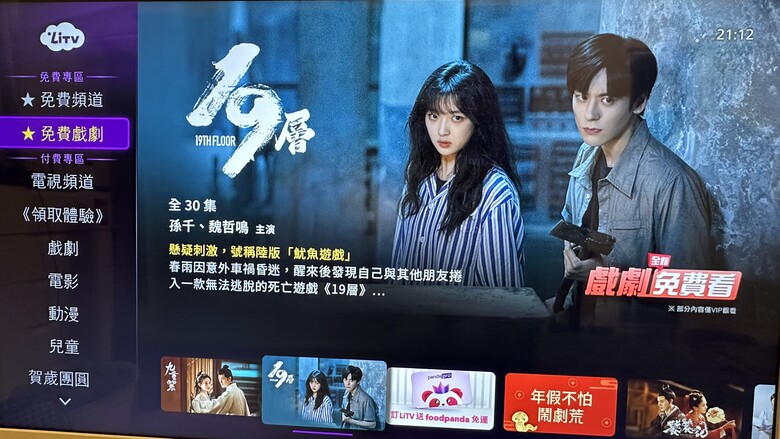
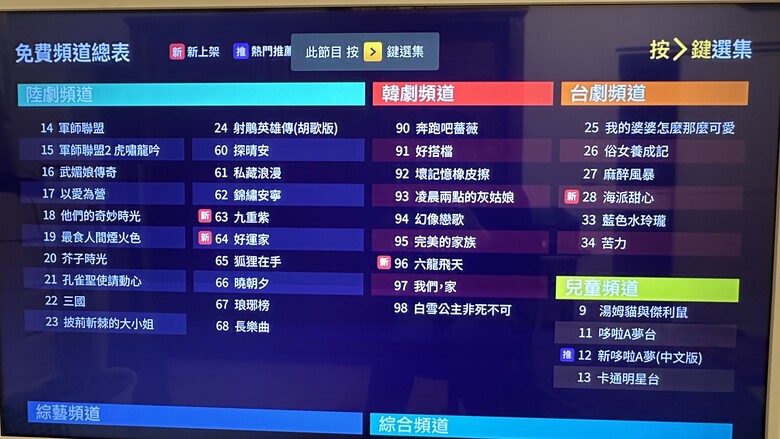
▲這裡要推薦一下『LiTV』,裡面有許多免費頻道及節目喔!
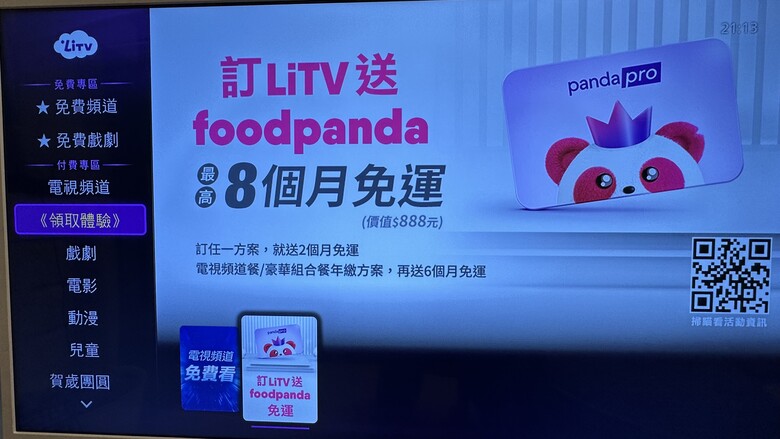
▲『LiTV』現在還有特惠專案!(沒有業配)
影音體驗|自然風景
- 風景1

- 風景2

- 風景3

- 風景4

- 風景5

- 風景6

▲透過Panasonic 43吋可移動電視 來看風景,感覺身歷其境,因為有Panasonic獨家6原色技術加持,讓畫面還原真實自然,呈現明亮、精緻的色彩。
咦?我們聽過三原色,都知道是R、G、B(紅、綠、藍),這樣什麼是六原色?原來是Panasonic把R、G、B(紅、綠、藍)三原色,再加入C、M、Y(青、洋紅、黃)三輔色,讓螢幕畫面顯色更準確、而且加倍真實,色彩也還原自然。
影音體驗|暗部畫面
- 暗部1

- 暗部2

- 暗部3

- 暗部4

- 暗部5

- 暗部6

▲Panasonic 43吋可移動電視 在影像暗部的細節處理上,也表現優異,明暗度的呈現與變化,完整詮釋出影片畫面的層次,看完後才知道【黑不只是黑】,原來【黑】是有一種層次的區分呀!
影音體驗|人像畫面
- 人物1

- 人物2

- 人物3

- 人物4

- 人物5

- 人物6

▲女性人物的膚質透亮,眼睫毛、髮絲、嘴唇紋路細膩,整體畫質細節表現優異。最後一張特地放上黑人男性的照片,畫質細膩寫實,無論是膚質、髮絲、皺紋,都清晰可見。
影音體驗|色彩表現
- 鋼鐵人1
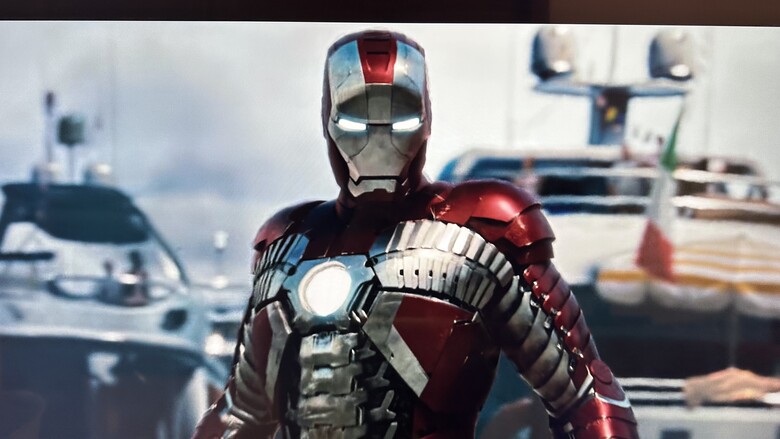
- 鋼鐵人 2

- 獅子王1
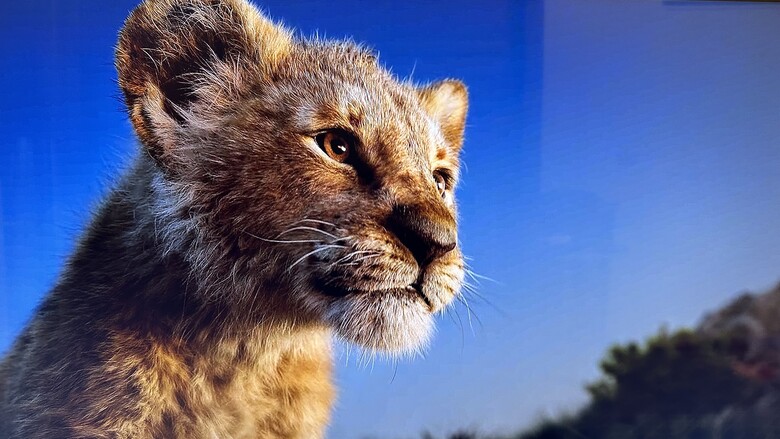
- 獅子王2
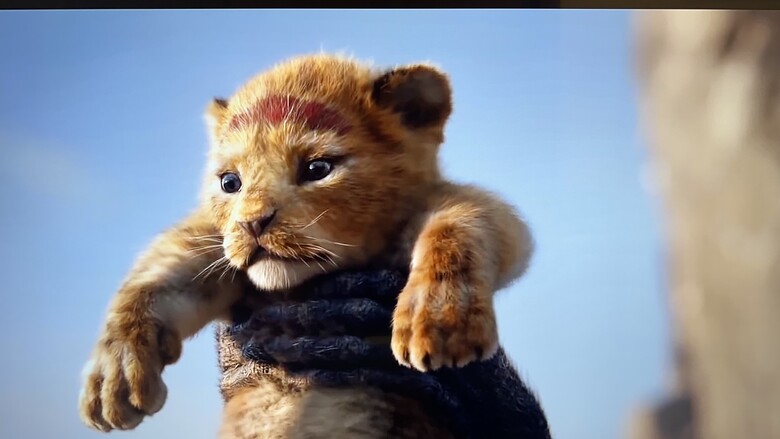
- 獅子王3

- 獅子王4

▲Panasonic 43吋可移動電視 完整呈現電影色彩的效果,像是鋼鐵人金屬盔甲的金屬反射,以及打鬥時的斑駁感,整體細節上完整呈現。另外,今年要上映的獅子王,無論是色彩及毛髮的細節,畫面表現栩栩如生。
【使用篇|電玩遊戲】

▲這次為了要測試Panasonic 43吋可移動電視 特別與家人借了PS5及Switch,不然我自己是很少玩遊戲,這裡要感謝弟弟的大力支援啊!



▲第一次玩Switch,有些手忙腳亂,完全不知道要怎麼玩?

▲我自己也是手忙腳亂啊!
 ▲看著畫面上的瑪利歐及音速小子,太太說感覺像是回到小時候。
▲看著畫面上的瑪利歐及音速小子,太太說感覺像是回到小時候。

▲ 終於贏了一場,兩個人笑得很開心!



 ▲這次也借來PS5好好的測試,家人特別支援蜘蛛人的遊戲,看到這精美的遊戲畫質,讓鮮少玩遊戲的我,目瞪口呆,這畫質根本就是電影啊!
▲這次也借來PS5好好的測試,家人特別支援蜘蛛人的遊戲,看到這精美的遊戲畫質,讓鮮少玩遊戲的我,目瞪口呆,這畫質根本就是電影啊!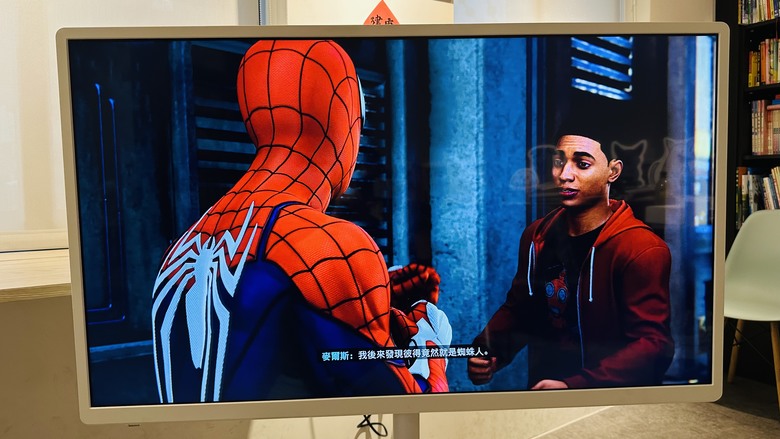


▲我把PS5主機接在『影音傳輸盒』,主機距離電視螢幕約5公尺的距離,這樣玩動作類遊戲,沒有發生過畫面卡頓的情況,
系統介面|應用程式|遊戲控制版
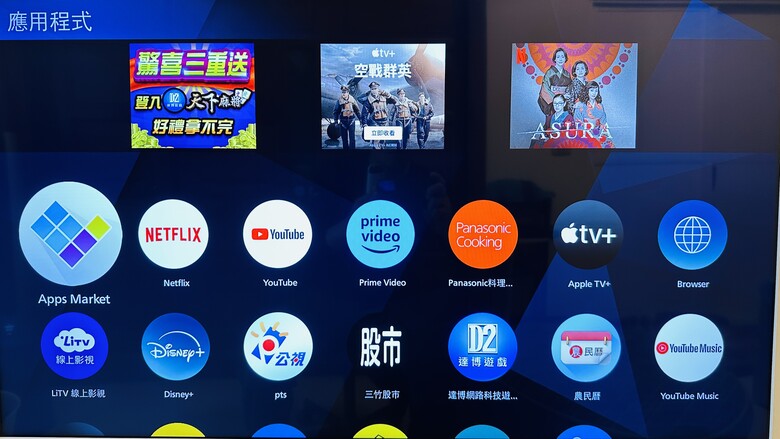
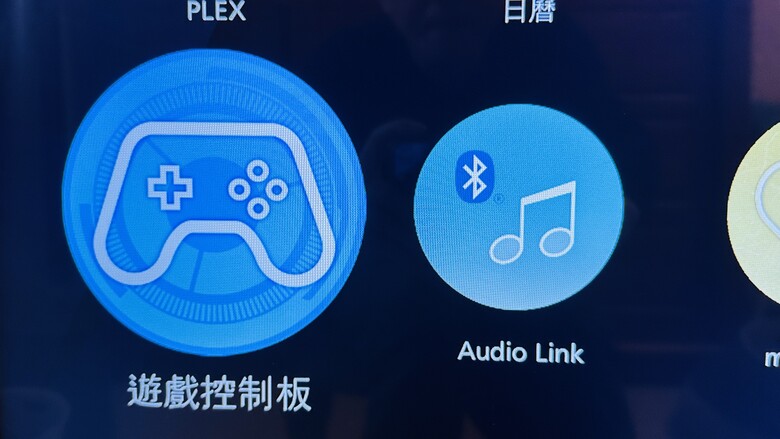 ▲Panasonic 43吋可移動電視 為了遊戲玩家的需求,特別設計『遊戲控制板』。
▲Panasonic 43吋可移動電視 為了遊戲玩家的需求,特別設計『遊戲控制板』。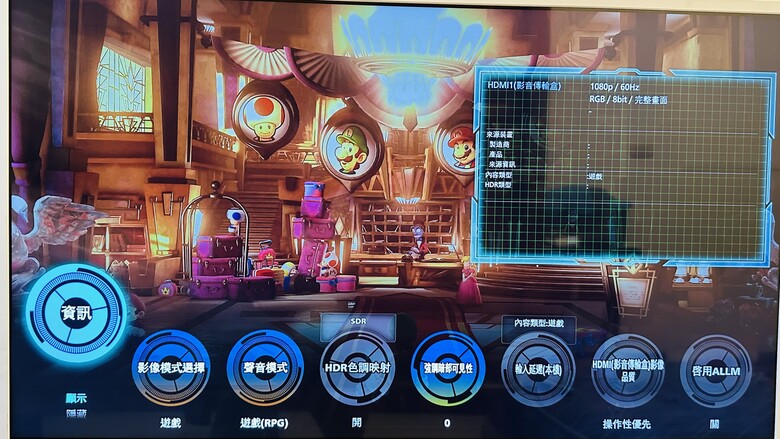
▲『遊戲控制板』可調整遊戲畫面的影像、音效、HDR、影音傳輸盒品質及啟用ALLM

▲『遊戲控制板』第一個選單是『資訊』,開起後就可以看到遊戲相關資料。
系統介面|應用程式|遊戲控制版|影像模式選擇
- 影像明亮

- 自動AI

- 標準

- 影像柔和

- Filmmaker

- 擬真劇院

- 使用者

- 體育

- 遊戲

▲『遊戲控制板』可以調整多種影像模式,也會呈現出不同的亮度及色彩。
自動AI/影像明亮/標準/影像柔和/Filmmaker/擬真劇院/使用者/體育/遊戲
【使用篇|投影鏡射功能】

▲書店內常舉辦講座,最讓我困擾的部分就是簡報投影,因為有時場地空間有限,筆電跟投影機無法一起放在一起時,就會用到鏡射投影的功能。

▲但是,目前的店內的投影機只支援安卓及Windows系統,如果需要用蘋果系統來投射畫面,就必須透過Apple TV的電視盒。今天如果有多位講師來分享,都用不同系統時,就要不斷地切換才能投射畫面!
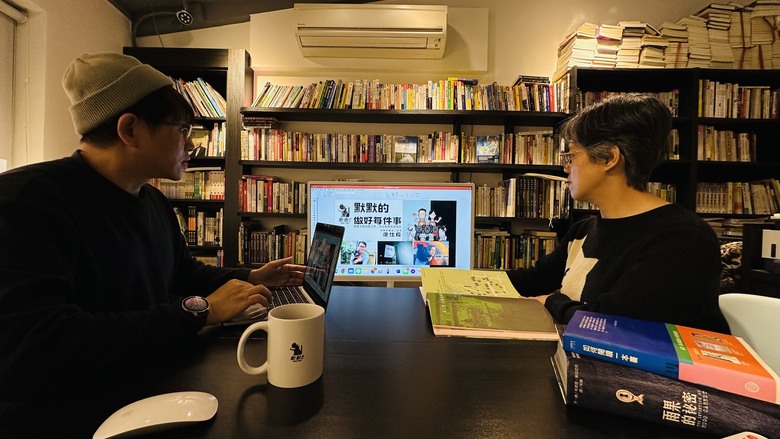

▲Panasonic 43吋可移動電視 可以把電視螢幕推到要使用的位置,透過『無線傳輸盒』把畫面鏡射至電視上,舉辦講座或開會時,就很方便觀看簡報資料了。



▲前幾天我們在書店整理環境,家人打來視訊電話,正好使用Panasonic 43吋可移動電視,把平板的視訊畫面鏡射至電視螢幕,這樣聊天像是面對面的感覺喔!
【使用篇|書店展示】
前面有提到,最近開始想買一台『可移動的大螢幕電視』,想把這台『可移動的大螢幕電視』推到書店的櫥窗前,馬上就變成一台『多媒體廣告看板』,這就是書店最好的宣傳神器!


▲Panasonic 43吋可移動電視簡約時尚的外觀,放在書店像是精美的科技精品,像是一幅不斷變化風景的畫。

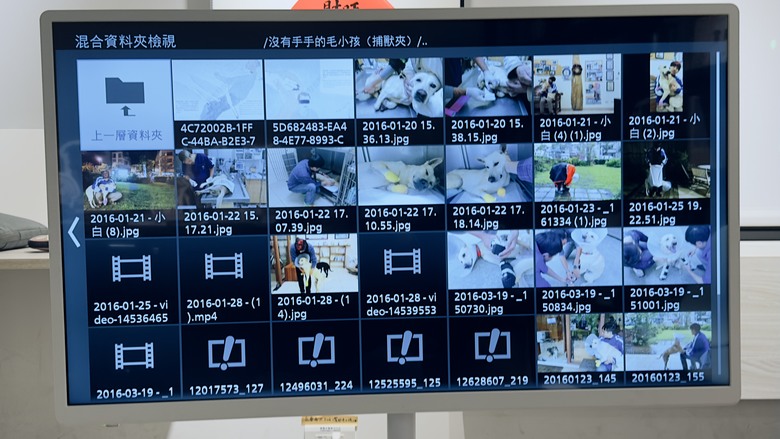

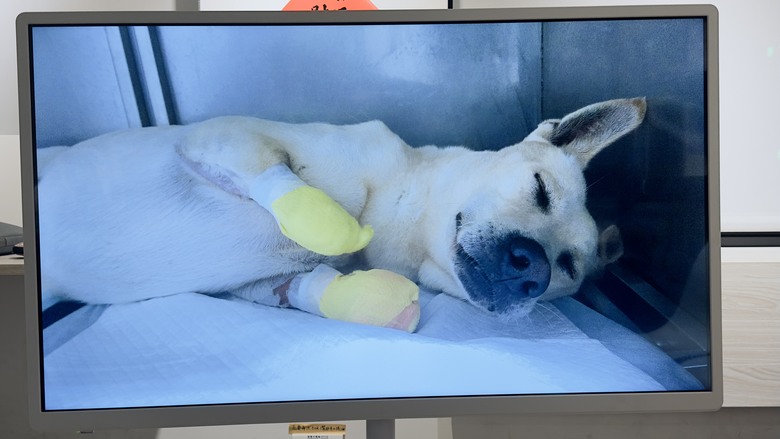
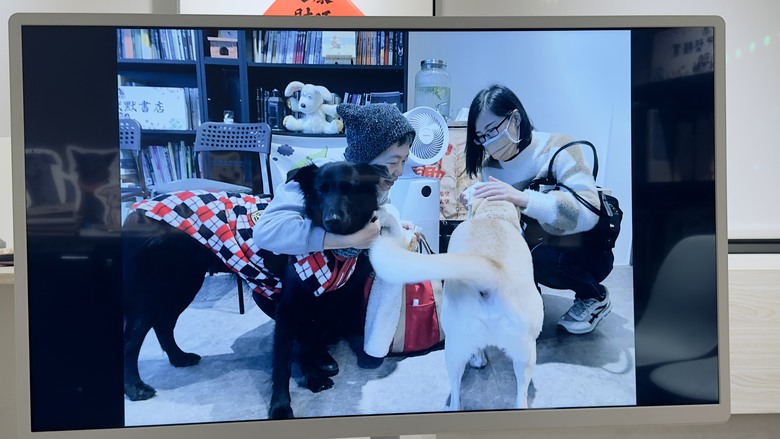
▲Panasonic 43吋可移動電視螢幕後面可以插入USB隨身碟,就可以播放照片及影片。

▲因為書店位置比較不顯眼,常常就會錯過,那天我們把Panasonic 43吋可移動電視放在書店的櫥窗時,我站在外面拍照,就聽到有人說:『這裡有一間書店,那台電視好漂亮喔!』
剛好,電視正在播放書店的訪談影片,沒想到,那兩位路人就站在櫥窗前,把那段三分鐘的影片看完了。
自己心想:『Panasonic 43吋可移動電視真的是很棒的多媒體廣告機!』

【使用心得】
最近兩個星期體驗試用Panasonic 43吋可移動電視螢幕,真的很符合我們的需求,無論是放在家裡或書店的使用,也打破傳統電視就是只能固定觀看的使用模式,可移動電視也讓生活增添不少的樂趣。
我先來分享自己最喜歡Panasonic 43吋可移動電視螢幕的幾個功能:
➊可移動好方便:底盤下方有六個360度的滾輪,前後左右都能夠輕鬆移動。
➋4K無線傳輸盒:可以把將影音或遊戲設備與無線傳輸盒連接後,即可透過無線電波傳輸方式,把畫面投送到電視上。不再受設備線材的干擾,桌面可以整潔清爽,打掃也會更輕鬆。
➌AI影音模式:提供『自動 AI 技術』,依照使用情境,馬上給你最佳的影像及音效,省去繁雜的設定程序!
如果您也想趁過年時,跟家人好好玩一場遊戲,或是追劇看電影,默默會推薦『Panasonic 43吋可移動電視』!
























































































